ePodpis – Instrukcja w wersji PDF
Spis treści
Przetestuj podpisywanie (użytkownik niezalogowany)
Przetestuj podpisywanie (użytkownik zalogowany)
Podpisywanie pieczęcią (uczelni)
Podpisywanie certyfikatem kwalifikowanym
Wstęp
Politechnika Poznańska umożliwia elektroniczne podpisywanie dokumentów za pomocą systemu ePodpis 2 (nazywany dalej – ePodpis)
Niniejsza instrukcja przybliża zarys samego systemu oraz opisuje krok po kroku jak złożyć elektroniczny podpis z użyciem systemu ePodpis.
Logowanie do systemu ePodpis
W ogólnym zarysie system ePodpis udostępniono zarówno dla niezalogowanych jak i zalogowanych użytkowników.
Użytkownik niezalogowany
Użytkownik niezalogowany ma jedynie możliwość dostępu do podstawowych funkcji i widoków systemu.
Strona główna
Widok zawiera skrót możliwości systemu ePodpis. System obsługuje proces podpisywania dokumentów certyfikatem kwalifikowanym oraz pieczętowania dokumentów kwalifikowaną pieczęcią uczelni. Zalogowany użytkownik może dodawać i przechowywać własne dokumenty do podpisu/opieczętowania.
Przed zalogowaniem można przeprowadzić testowe podpisywanie dokumentu podpisem elektronicznym z wykorzystaniem narzędzia Szafir.
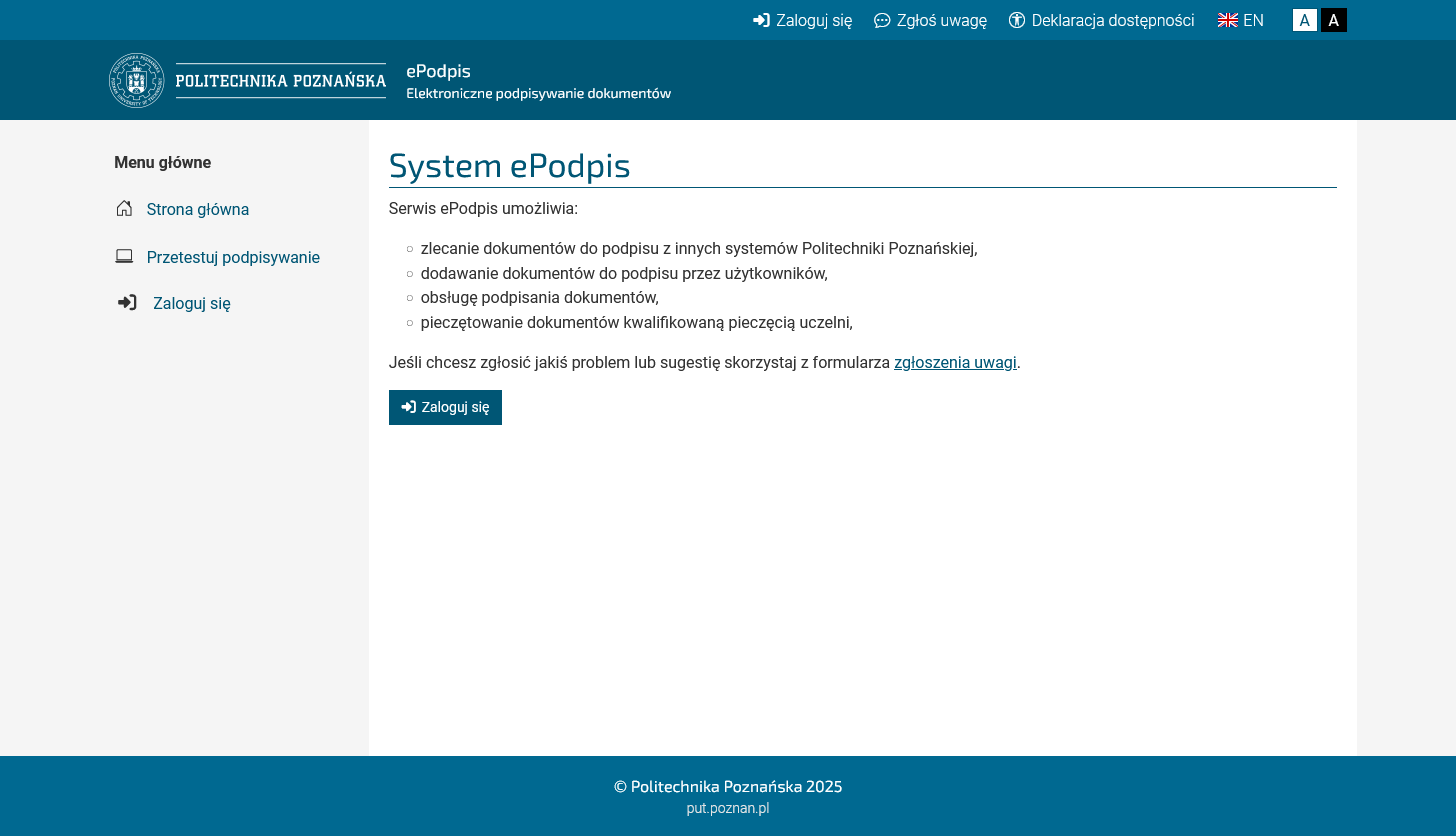
Rysunek 1
Przetestuj podpisywanie (użytkownik niezalogowany)
Umożliwia testowe wykonanie podpisu elektronicznego.
Jeśli nie zainstalowano w przeglądarce rozszerzenia Szafir SDK Web wyświetla się stosowny komunikat:
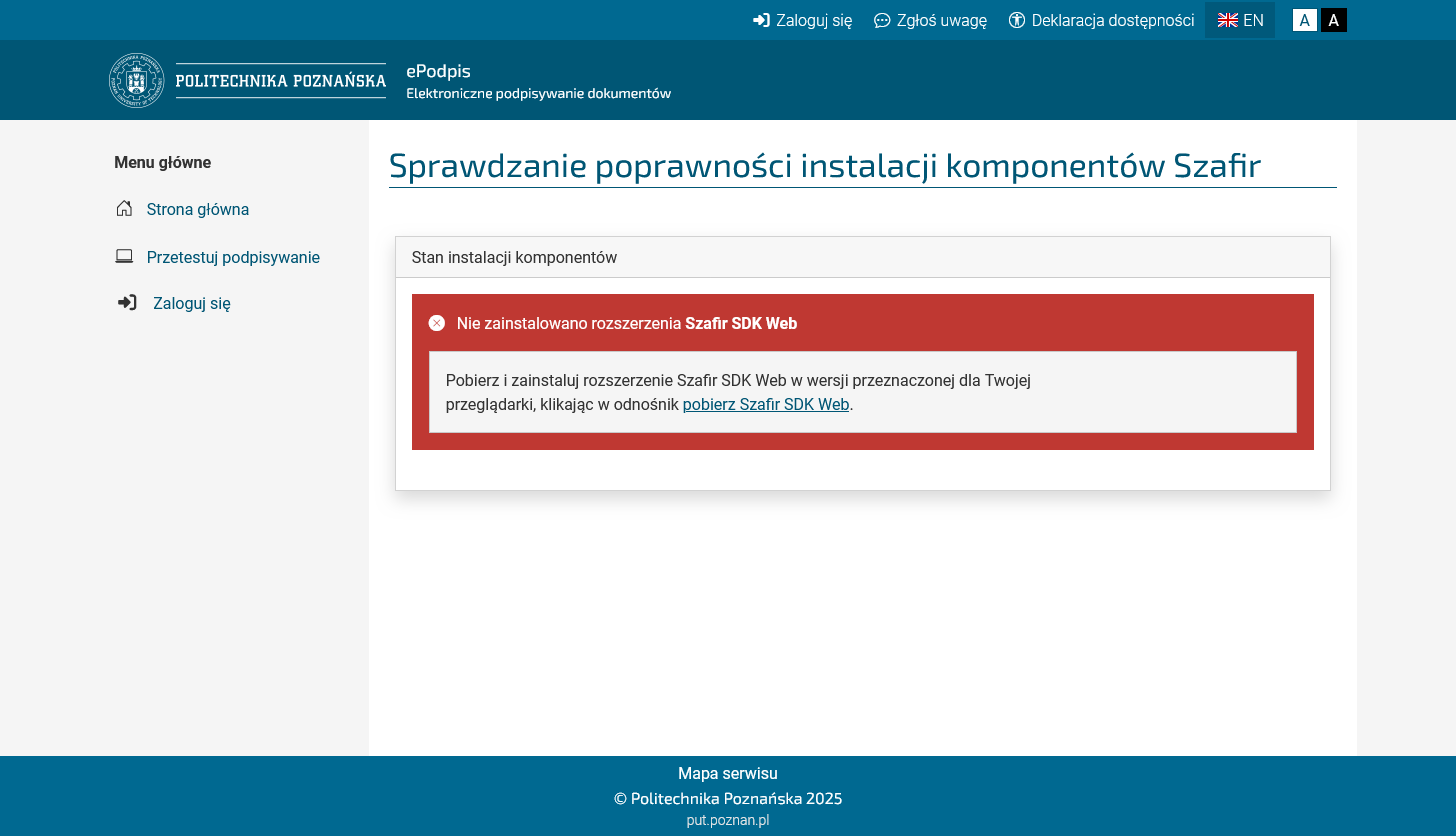
Rysunek 2
Wybranie opcji „pobierz Szafir SDK Web” skutkuje zainstalowaniem dodatku do przeglądarki (tutaj na przykładzie przeglądarki Mozilla Firefox). Należy zezwolić na instalację (Rysunek 3)
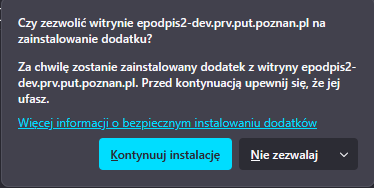
Rysunek 3
Należy zezwolić na dostęp do danych użytkownika na wszystkich stronach. Jeśli chcemy podpisywać dokumenty w stronach prywatnych należy zaznaczyć również tę opcję. (Rysunek 4)
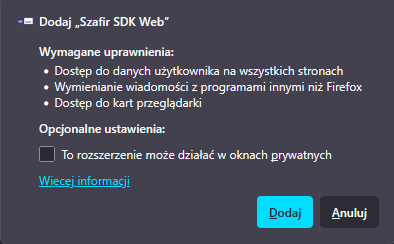
Rysunek 4
Po instalacji rozszerzenia wyświetla się zaktualizowany komunikat o poprawności instalacji potrzebnych komponentów. Jeśli występuje taka konieczność należy doinstalować wszystkie wymagane rozszerzenia.
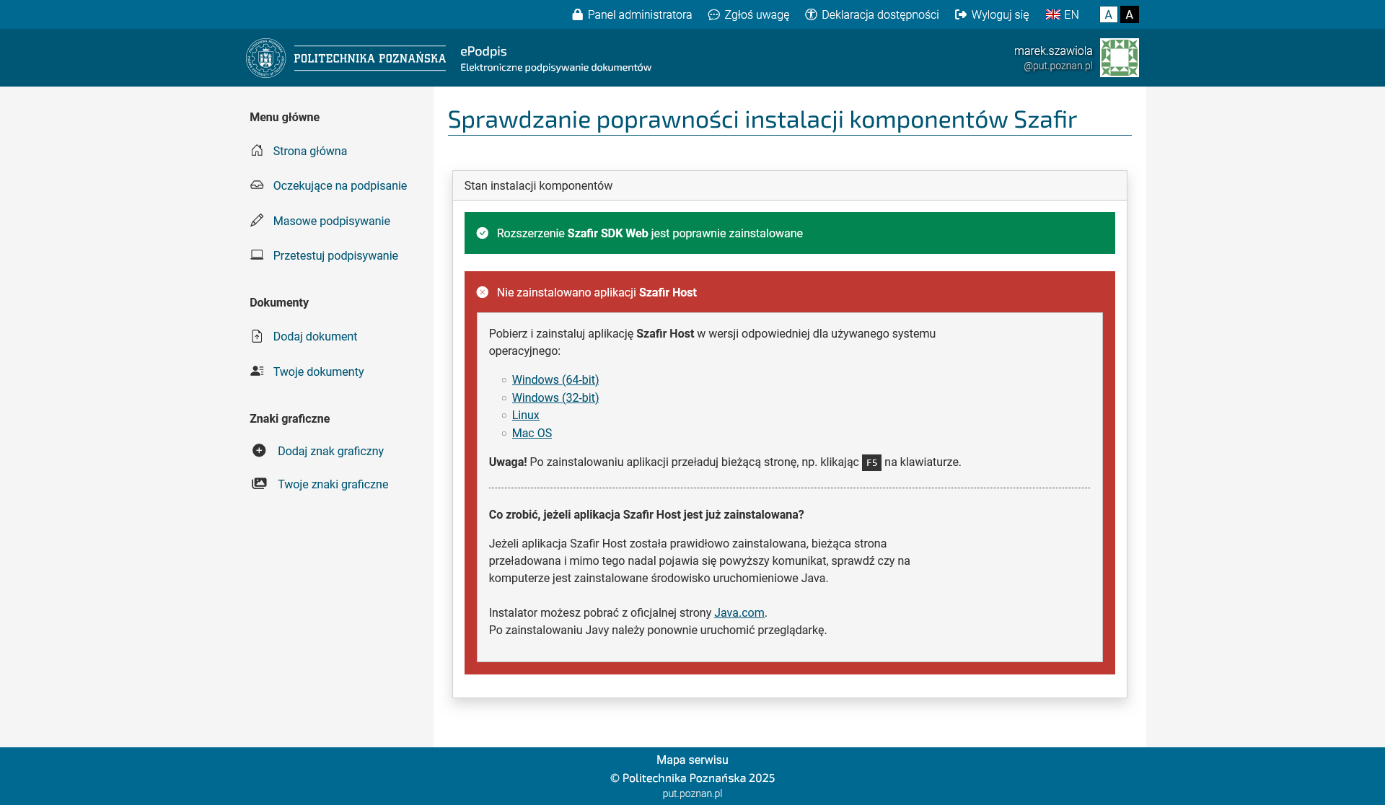
Rysunek 5
Uwaga! Jeśli wśród elementów do zainstalowania znajduje się Java, konieczne może być ponowne uruchomienie przeglądarki, a czasami także komputera. Jest to jednorazowe działanie potrzebne jedynie do zakończenia instalacji.
Należy uruchomić aplikację SzafirHost
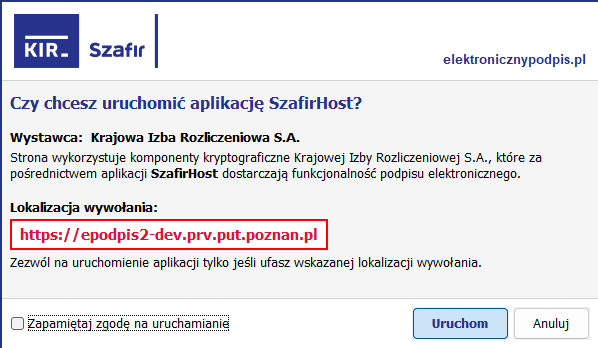
Rysunek 6
Zainstalowanie i włączenie/uruchomienie wymaganych rozszerzeń i aplikacji skutkuje wyświetleniem poprawnej weryfikacji zainstalowania potrzebnych komponentów.
Teraz, aktywny jest przycisk umożliwiający podpisanie dokumentu w trybie testowym.
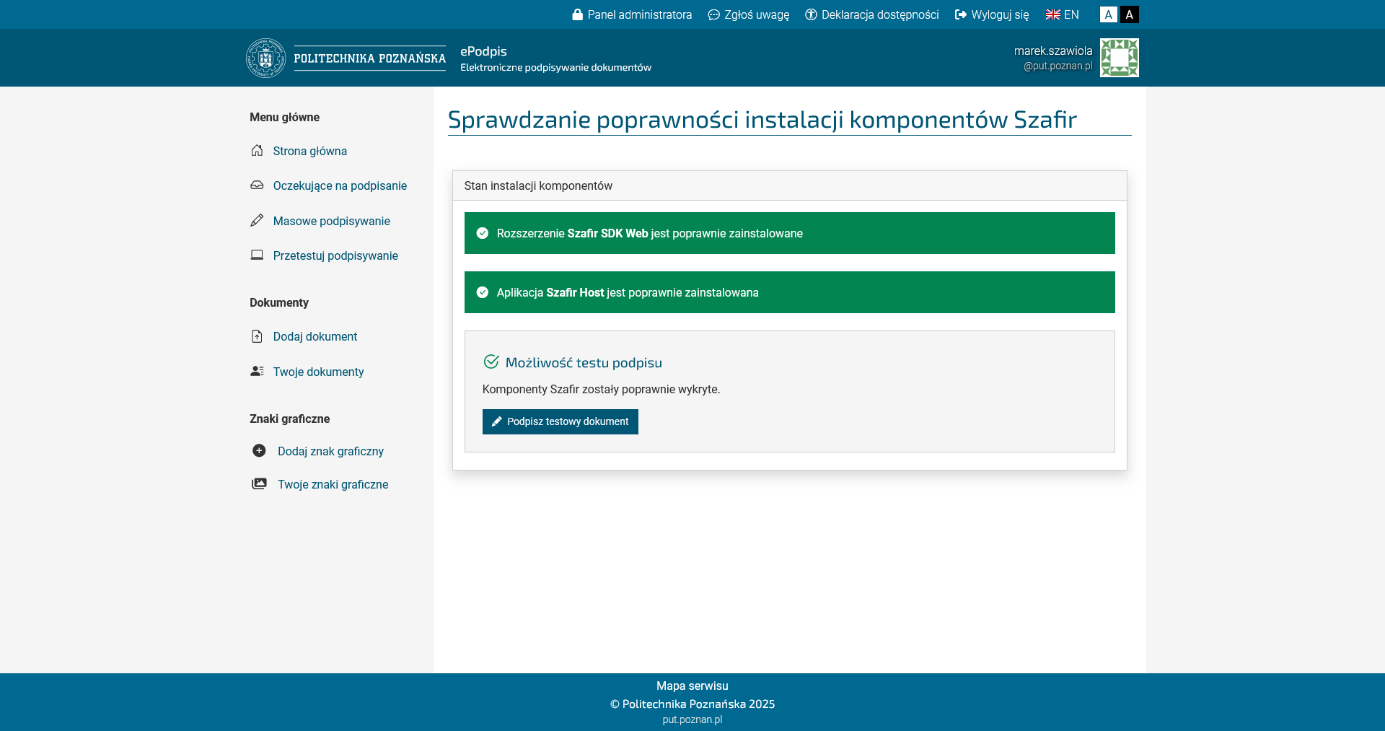
Rysunek 7
Po naciśnięciu przycisku otwiera się okno aplikacji Szafir SDK wyświetlające testowy dokument.
Można ustawić sposób przedstawienia treści dokumentu na sformatowany, binarny, albo wyłączyć jego podgląd (odpowiednio rysunek 8, 9, 10).
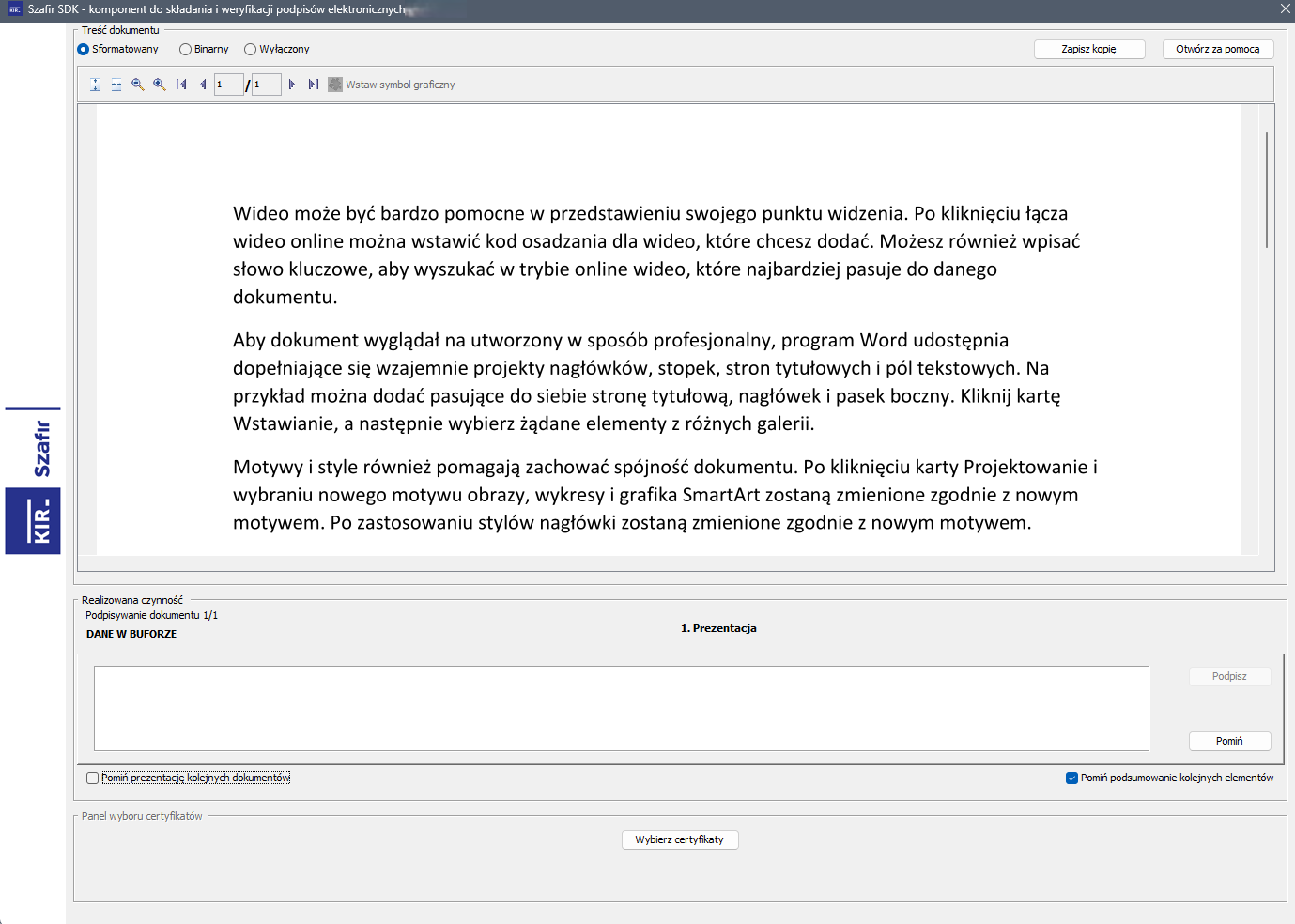
Rysunek 8
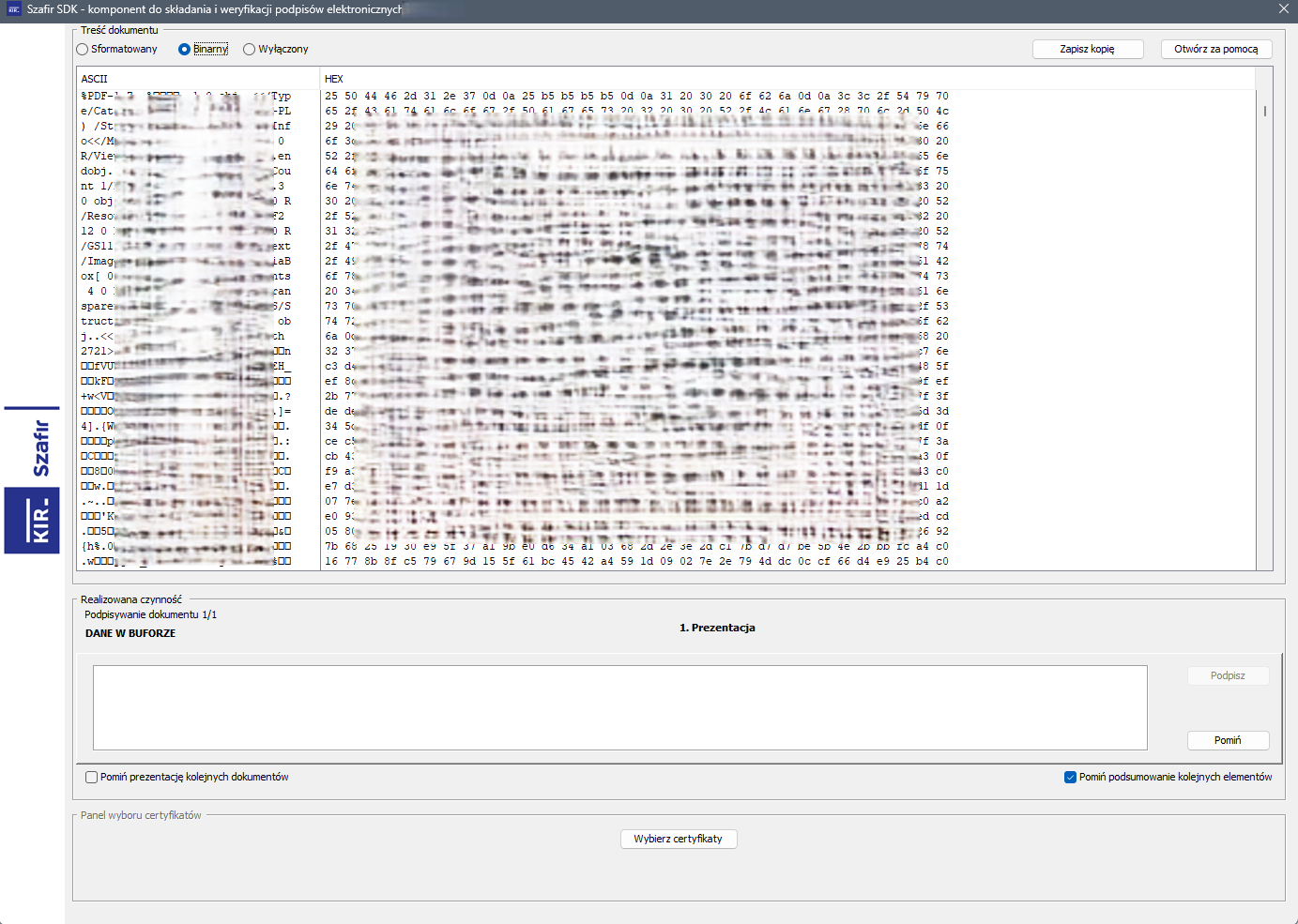
Rysunek 9
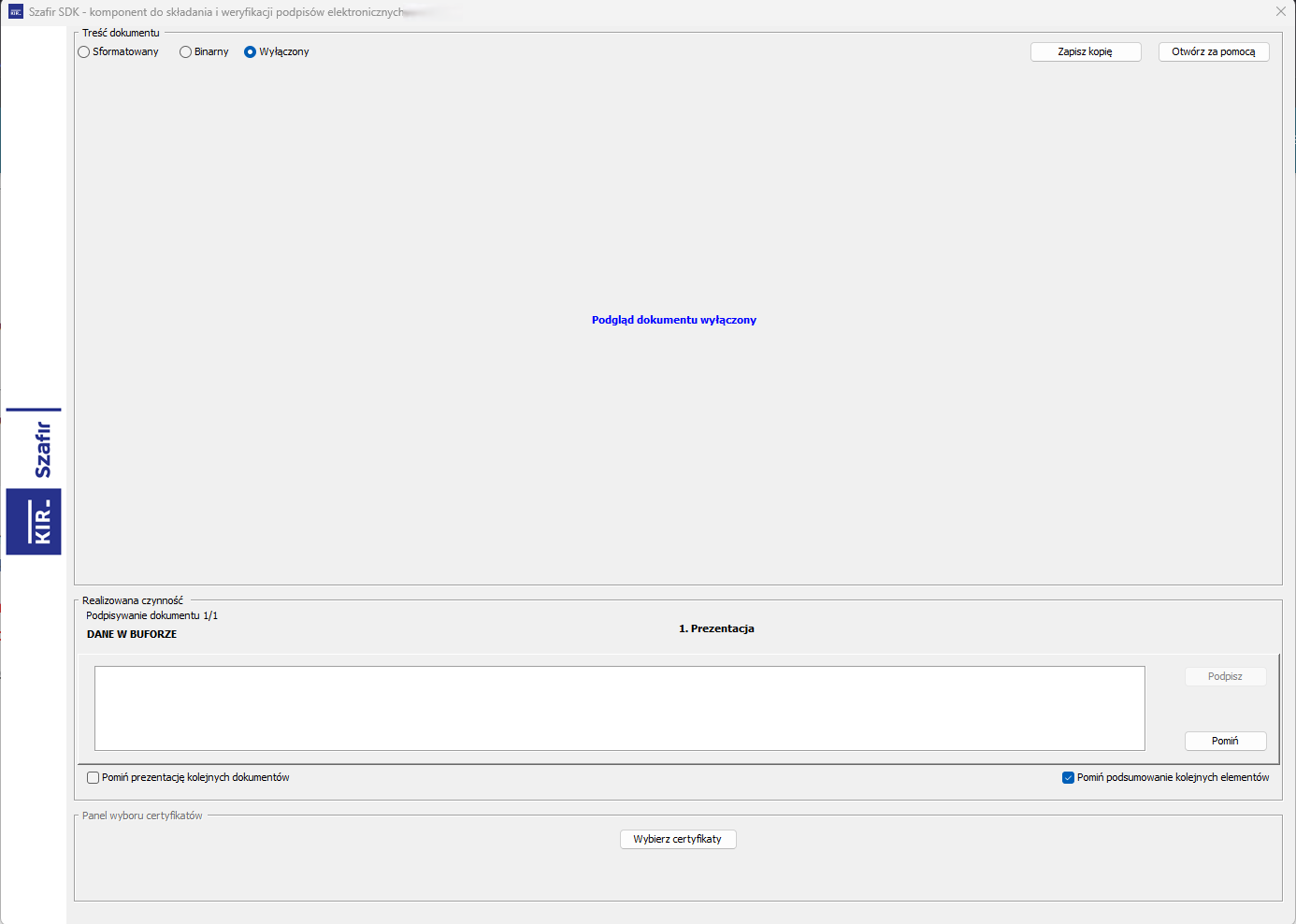
Rysunek 10
Zaloguj się
Po kliknięciu przycisku ”Zaloguj się”, wyświetlony zostanie formularz logowania systemu eLogin. Należy tu podać
- nazwę konta – nazwa zarejestrowanego konta użytkownika w formacie imię.nazwisko@put.poznan.pl
- hasło – hasło, przy pomocy którego użytkownik loguje się również do systemu poczty uczelnianej.
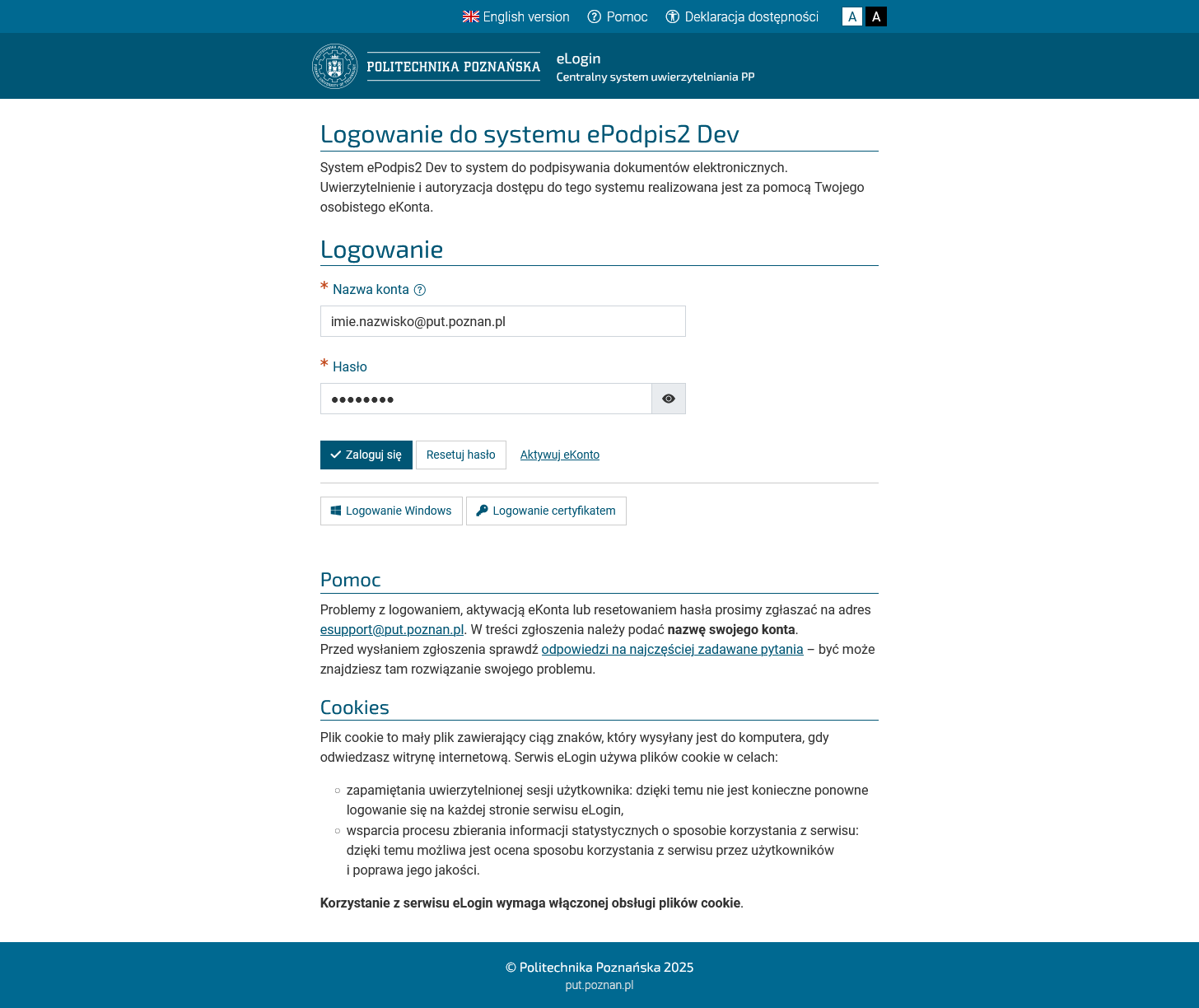
Rysunek 11
System udostępnia również możliwość logowania certyfikatem uczelni, lub poświadczeniem Windowsa (na komputerach uczelni).
Użytkownik zalogowany
Użytkownik zalogowany ma możliwość dostępu do wszystkich funkcji systemu.
Menu główne
Menu główne widoczne po lewej stronie ekranu zawiera odsyłacze do podstawowych funkcji systemu ePodpis.
Strona główna
Stronę główną użytkownika zalogowanego przedstawiono na rysunku 12.
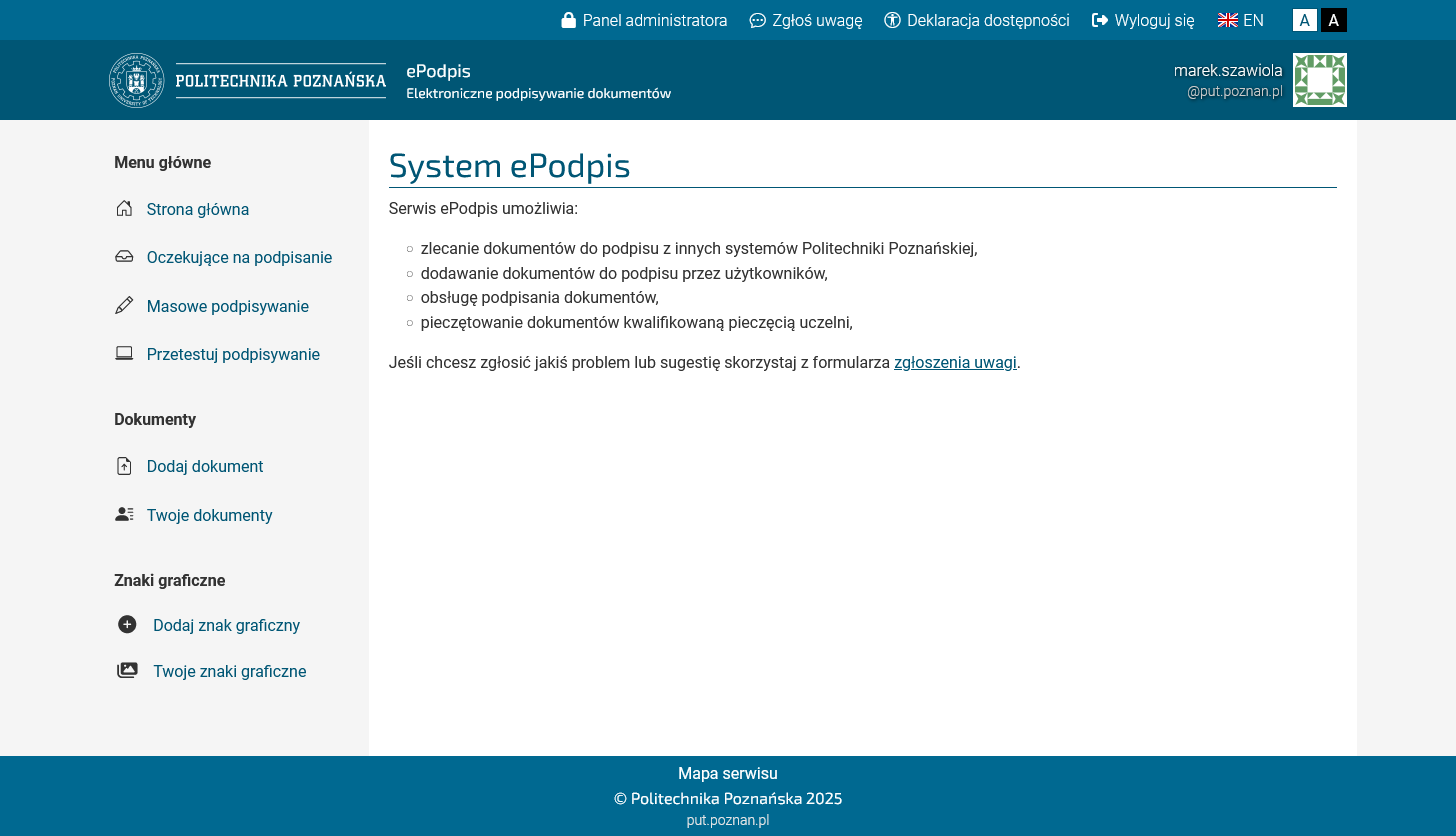
Rysunek 12
Oczekujące na podpisanie
Strona składa się z dwóch tabel prezentujących listy dokumentów:
- pojedyncze dokumenty oczekujące na podpisanie,
- grupy/zestawy dokumentów oczekujące na podpisanie.
Po kliknięciu na nazwę dokumentu / grupy dokumentów użytkownik zostanie przeniesiony do widoku przedstawiającego szczegóły podpisywania danego dokumentu/dokumentów.
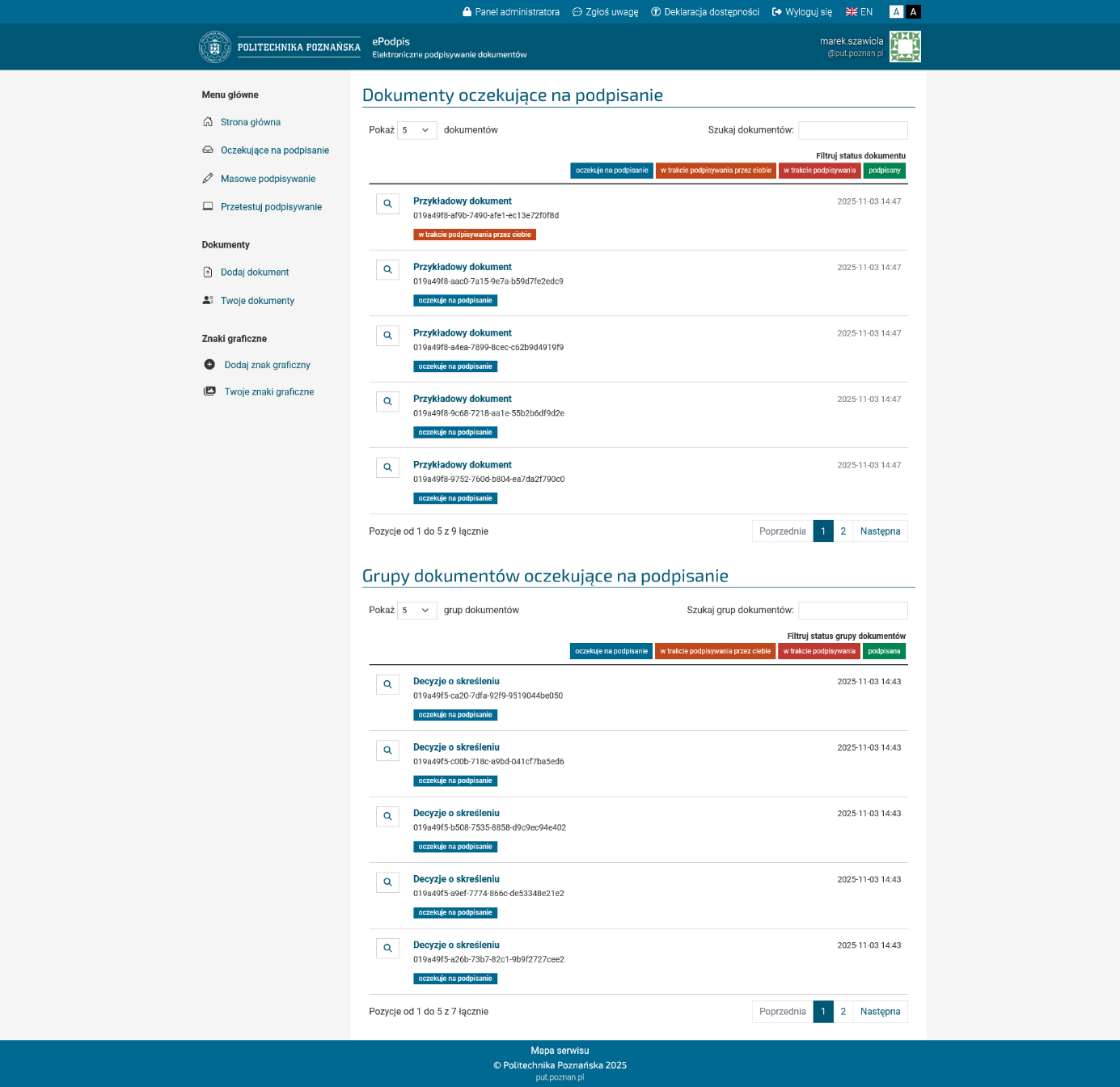
Rysunek 13
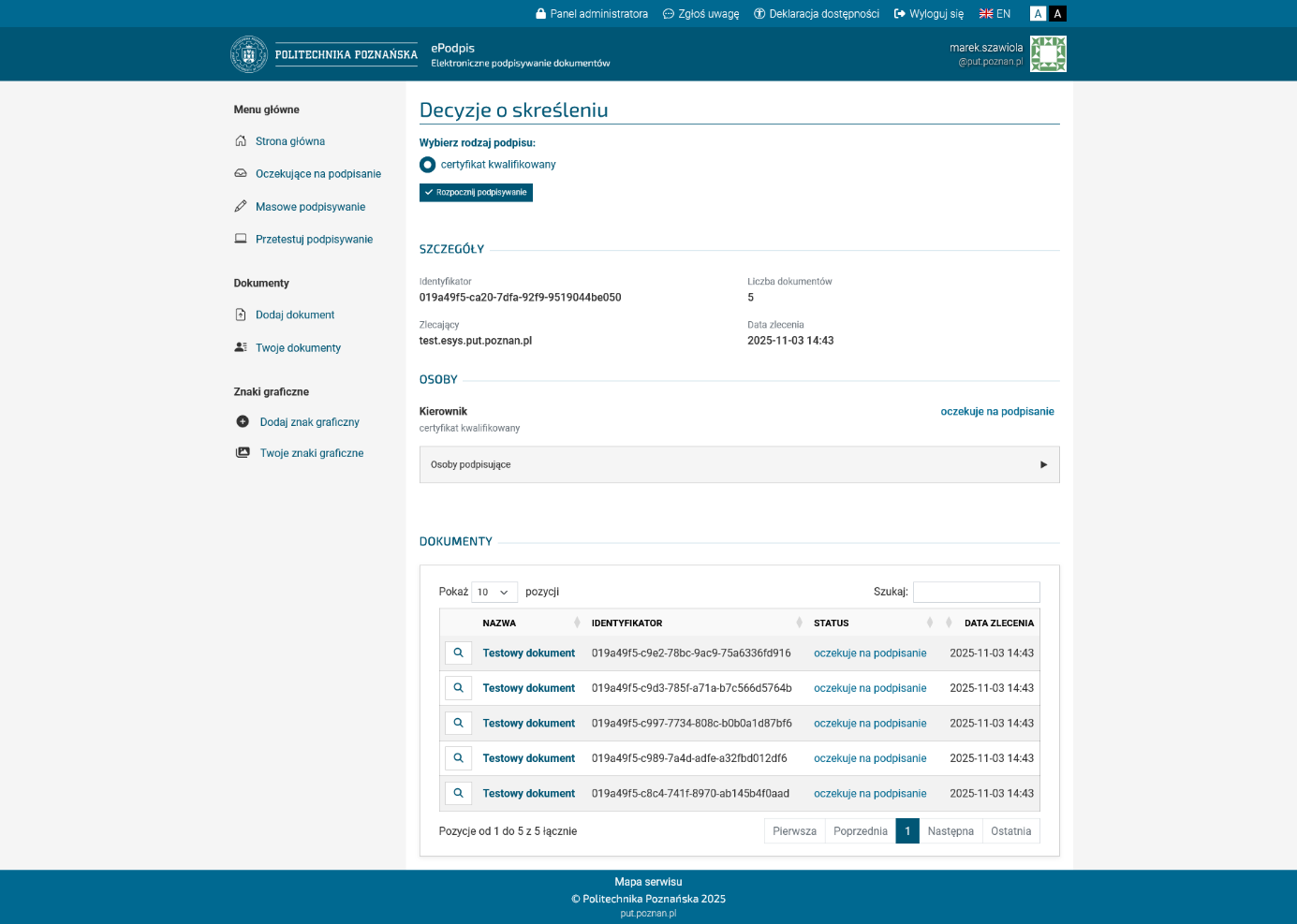
Rysunek 14
Masowe podpisywanie
Strona prezentuje dokumenty, które są w trakcie podpisywania lub oczekują na podpisanie wybranym rodzajem podpisu.
Aby podpisać wybrane dokumenty należy wybrać je z listy i kliknąć przycisk „podpisz wybrane dokumenty”. Zainicjuje to podpisanie wszystkich dokumentów (patrz: podpisywanie dokumentu certyfikatem kwalifikowanym).
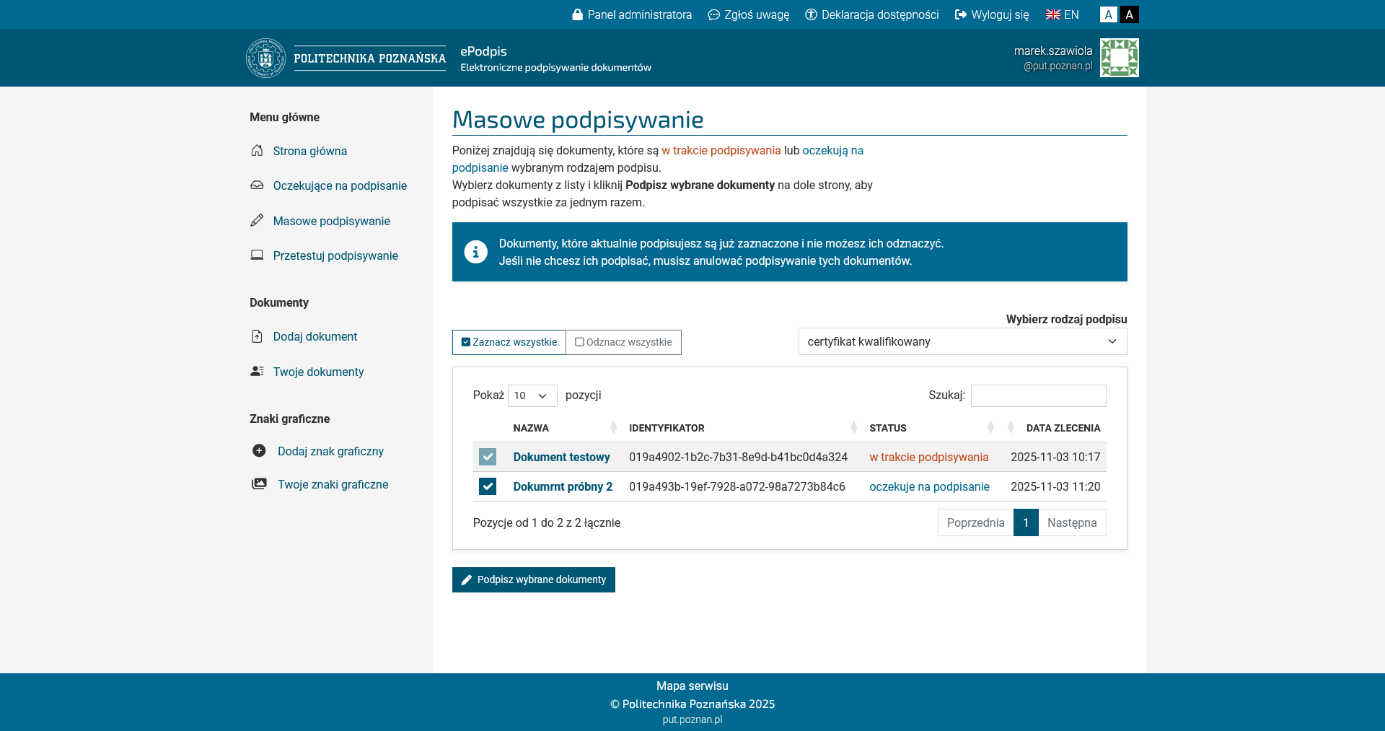
Rysunek 15
Przetestuj podpisywanie (użytkownik zalogowany)
Testowanie podpisywania elektronicznego opisano w rozdziale przetestuj podpisywanie dot. użytkownika niezalogowanego.
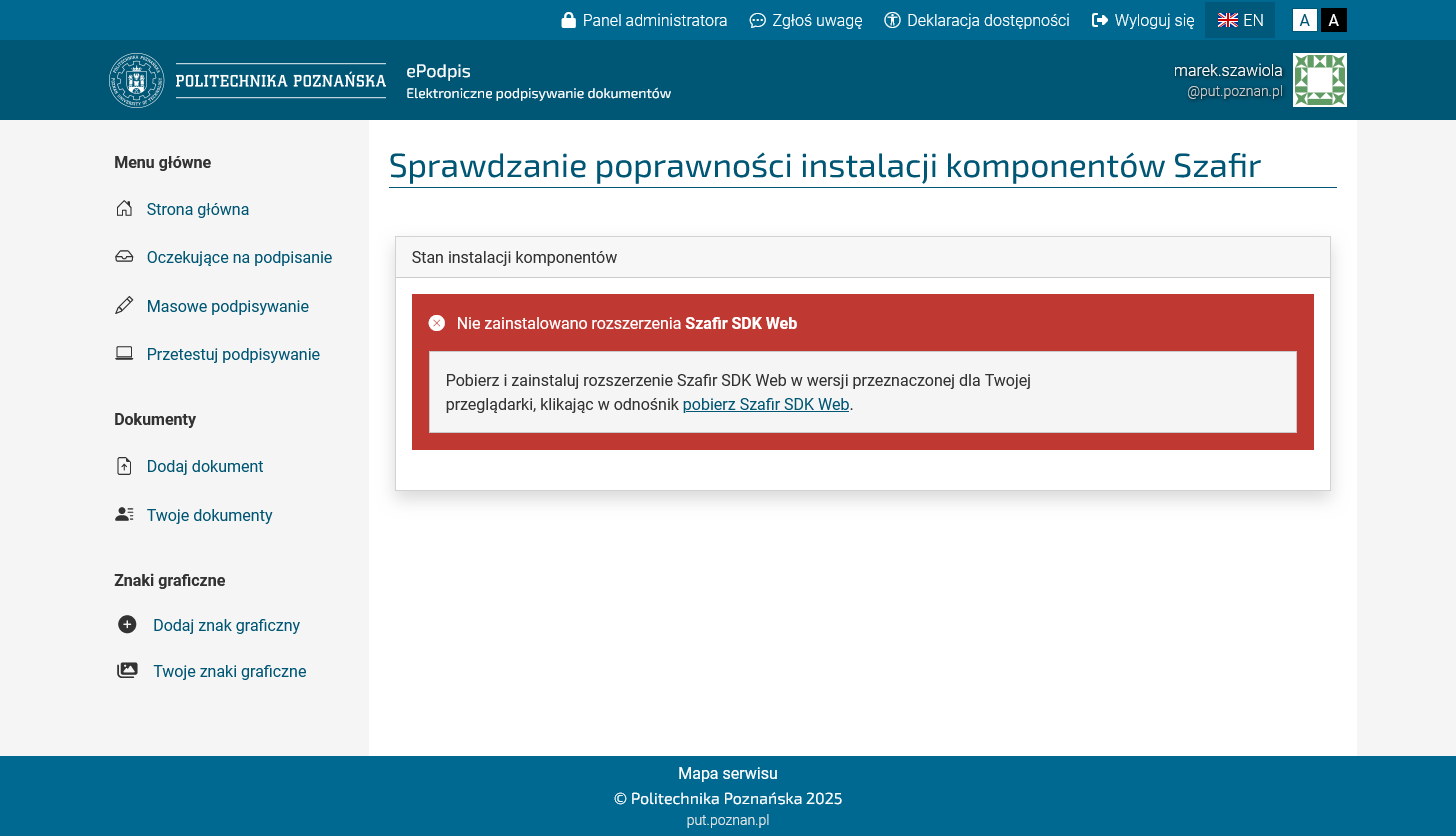
Rysunek 16
Dokumenty
Zakładki w sekcji „Dokumenty” kierują na strony dotyczące podpisywania pojedynczych dokumentów.
Dodaj dokument
Zakładka „dodaj dokument” przenosi na ekran umożliwiający zarejestrowanie pojedynczego dokumentu do podpisania.
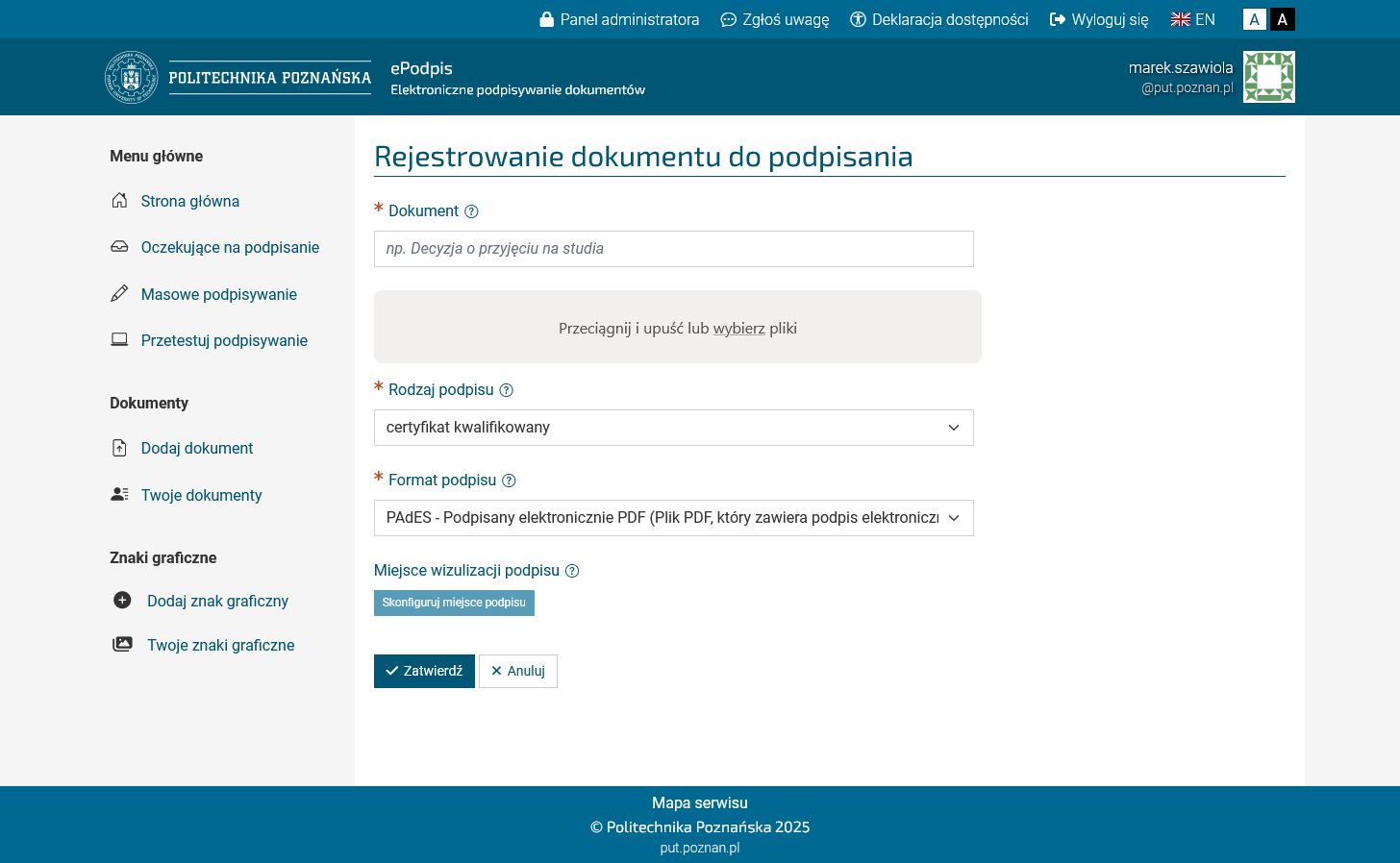
Rysunek 17
Przed zatwierdzeniem wygenerowania podpisu, należy:
- zatytułować podpisywany dokument
- wgrać plik do podpisu (.pdf, .xml, .xsl, .xbl, .docx, .txt, .text, .zip)
- wybrać rodzaj podpisu (pieczęć, lub certyfikat uczelni)
- wybrać format podpisu spośród dostępnych opcji
- PAdES – Podpisany elektronicznie PDF (Plik PDF, który zawiera podpis elektroniczny w środku dokumentu)
- XAdES – Dokument z podpisem elektronicznym (Plik XML z podpisem – wszystko razem w jednym pliku)
- XAdES rozłączny – Osobny podpis do dokumentu (Podpis elektroniczny jako osobny plik dołączony do dokumentu)
- *w przypadku pliku pdf i formatu podpisu „PAdES”, można ustawić miejsce wizualizacji podpisu na dokumencie (rysunki 18,19).
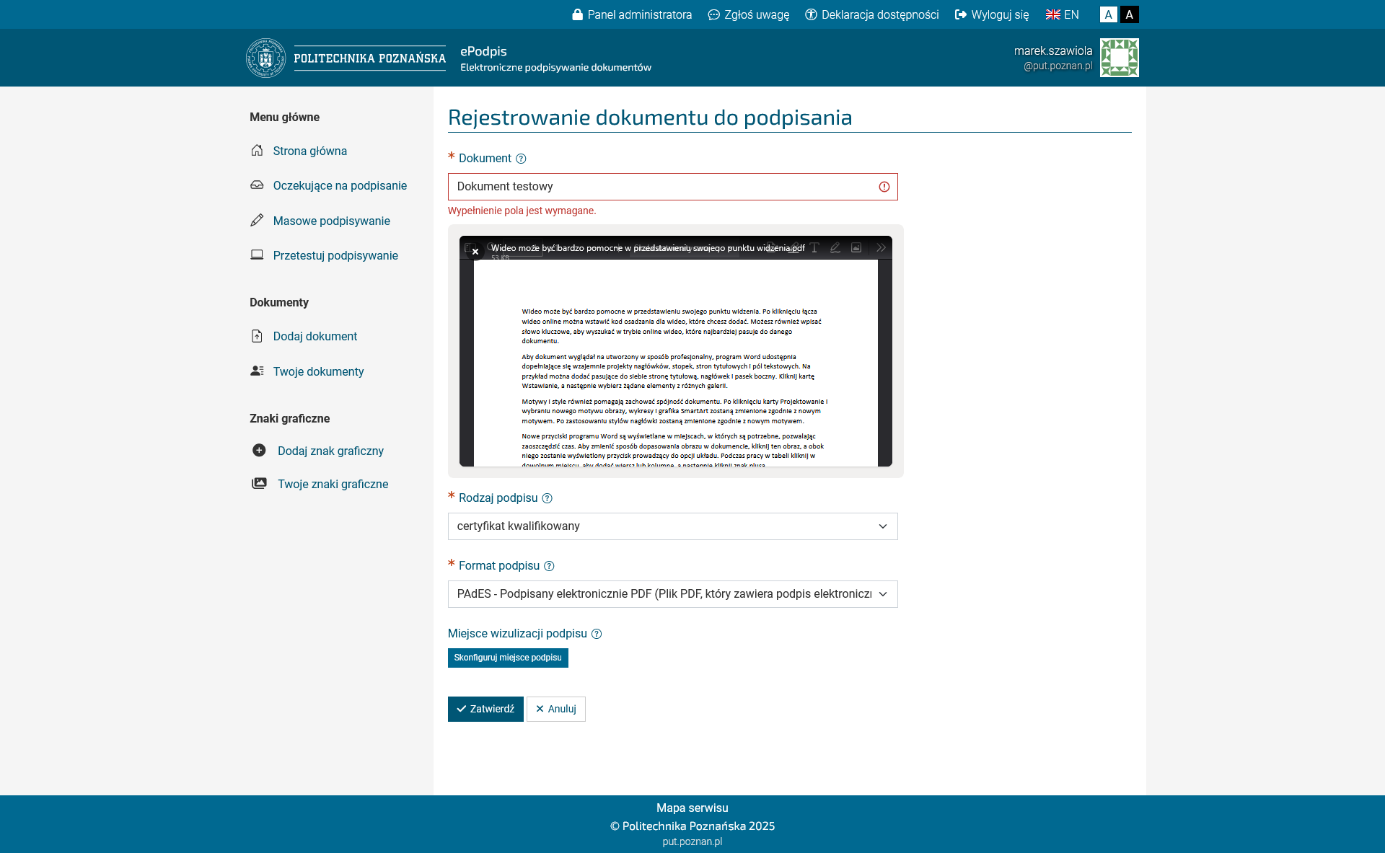
Rysunek 18
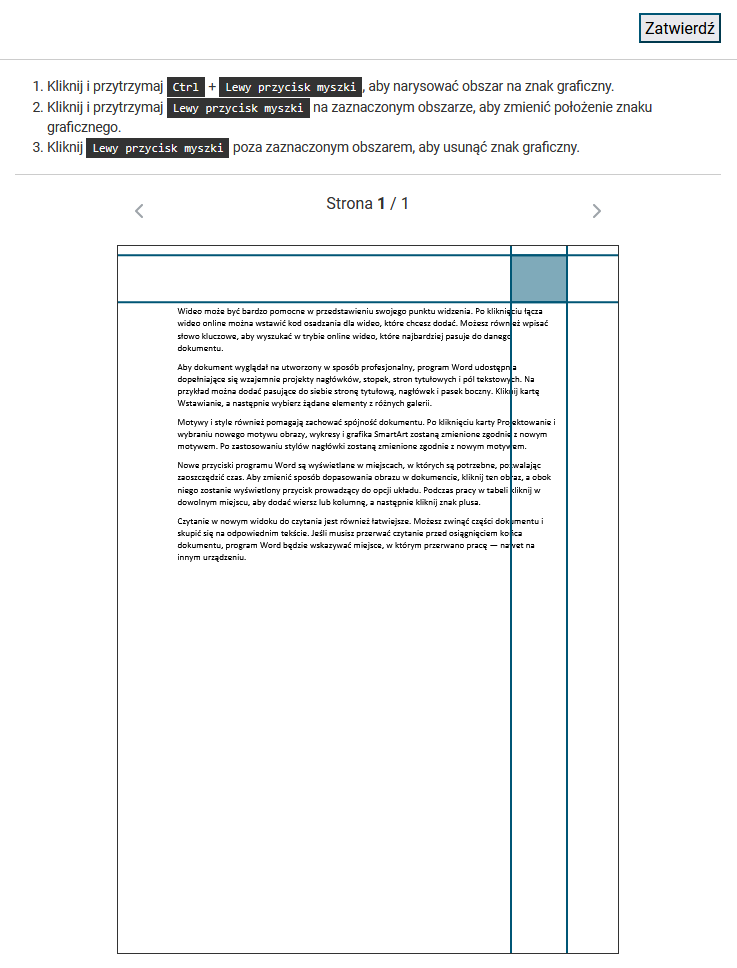
Rysunek 19
Obsługiwane są dwa rodzaje podpisu elektronicznego.
W przypadku podpisywania pieczęcią uczelni (rodzaj podpisu ->pieczęć) dokument zostanie zarejestrowany w kolejce do opieczętowania i po chwili automatycznie opieczętowany (patrz: podpisywanie dokumentu pieczęcią).
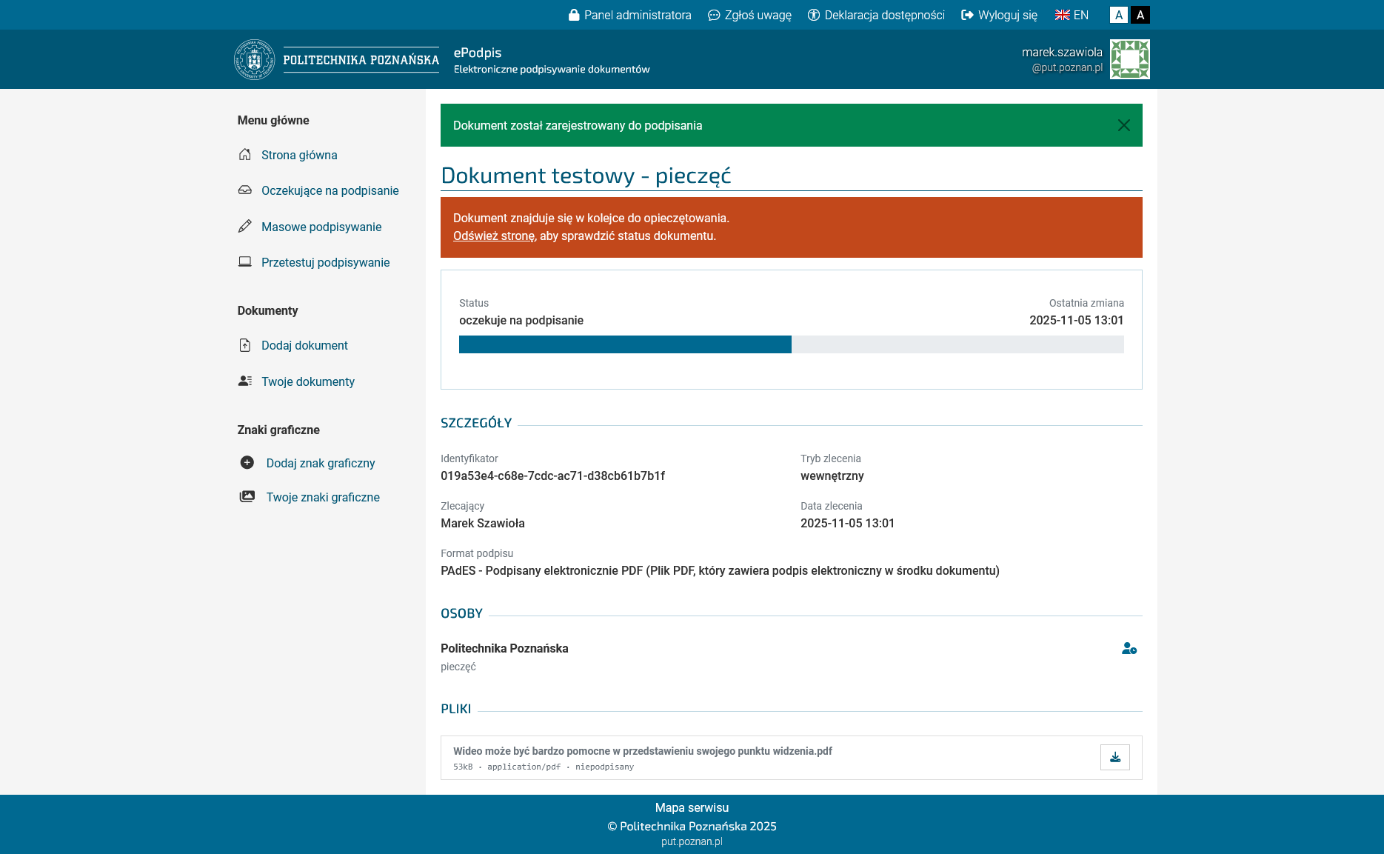
Rysunek 20
W W przypadku podpisywania certyfikatem kwalifikowanym (rodzaj podpisu -> certyfikat kwalifikowany) Kliknięcie kafelka „zatwierdź” spowoduje dodanie dokumentu do sekcji „twoje dokumenty” oraz wyświetlenie widoku z podsumowaniem wykonanych dotąd operacji (rysunek 20). Można rozpocząć podpisywanie (patrz: podpisywanie dokumentu certyfikatem).
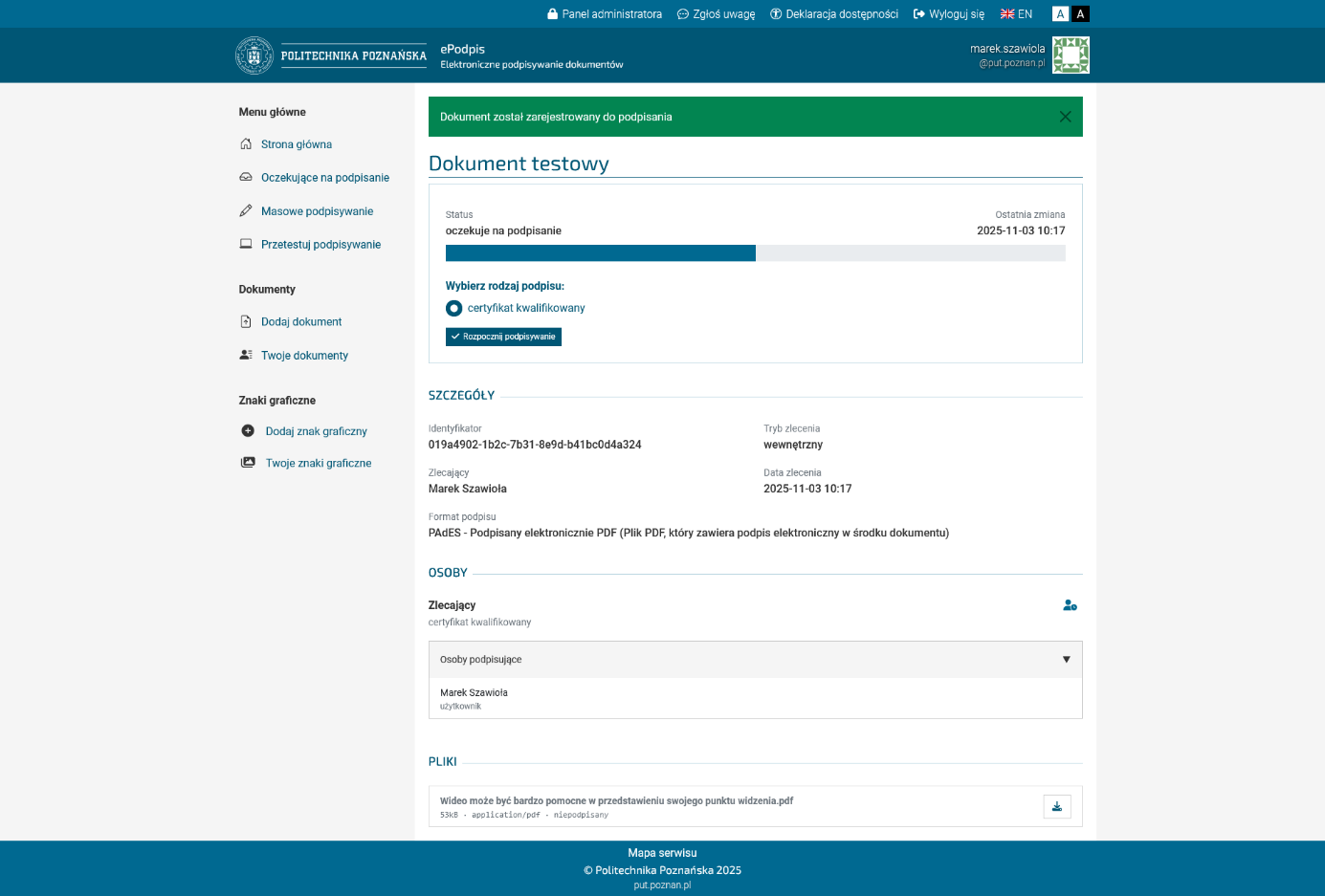
Rysunek 21
Podpisywanie pieczęcią (uczelni)
Osoby posiadające odpowiednie upoważnienie rektora oraz nadane właściwe uprawnienie w systemie mogą składać na dokumentach kwalifikowaną pieczęć uczelni.
Należy w systemie dodać potrzebny dokument (patrz: dodaj dokument) i jako rodzaj podpisu ustawić „pieczęć” (rodzaj podpisu ->pieczęć).
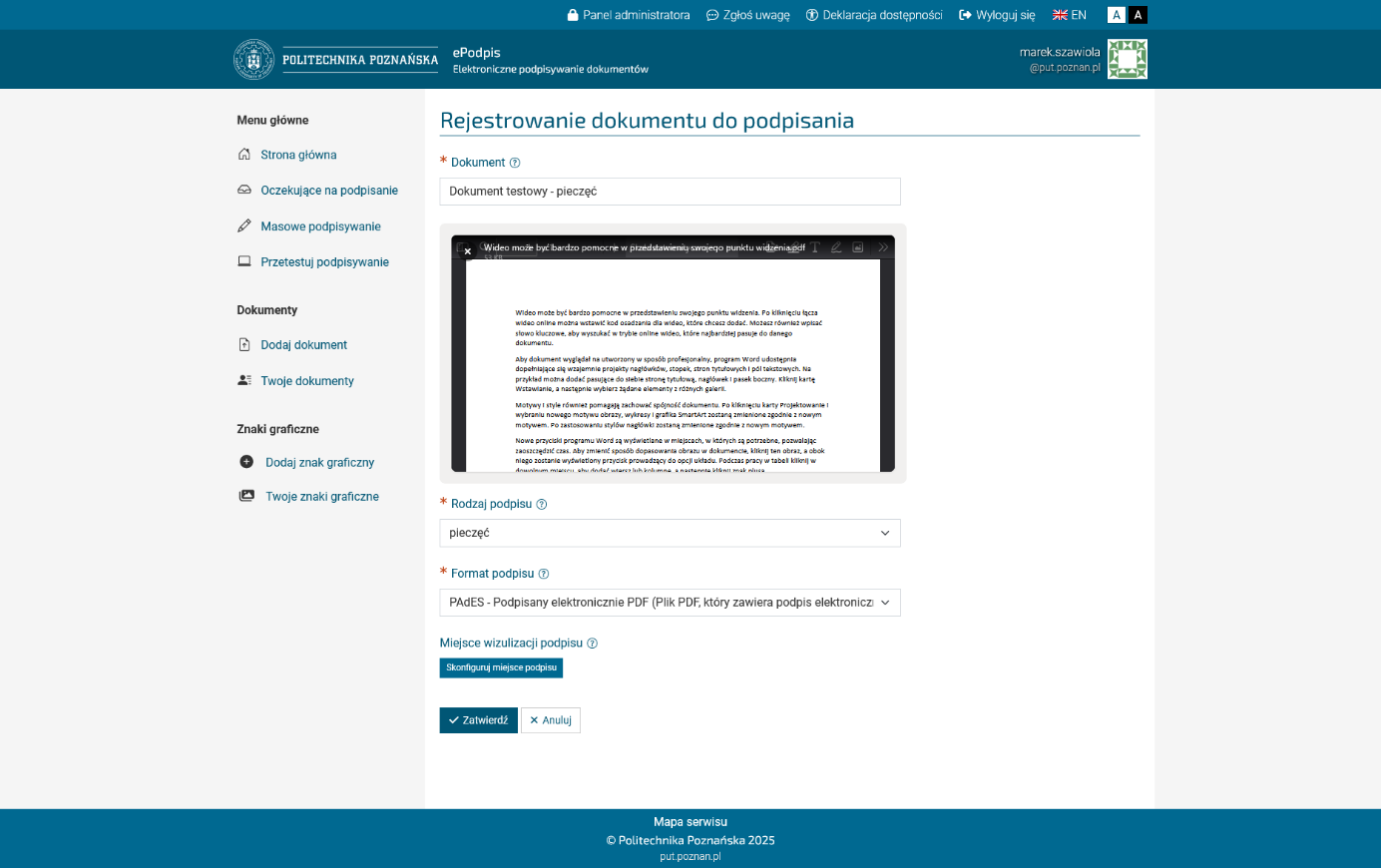
Rysunek 22
Dokument zostanie zarejestrowany w kolejce do opieczętowania i po chwili automatycznie opieczętowany.
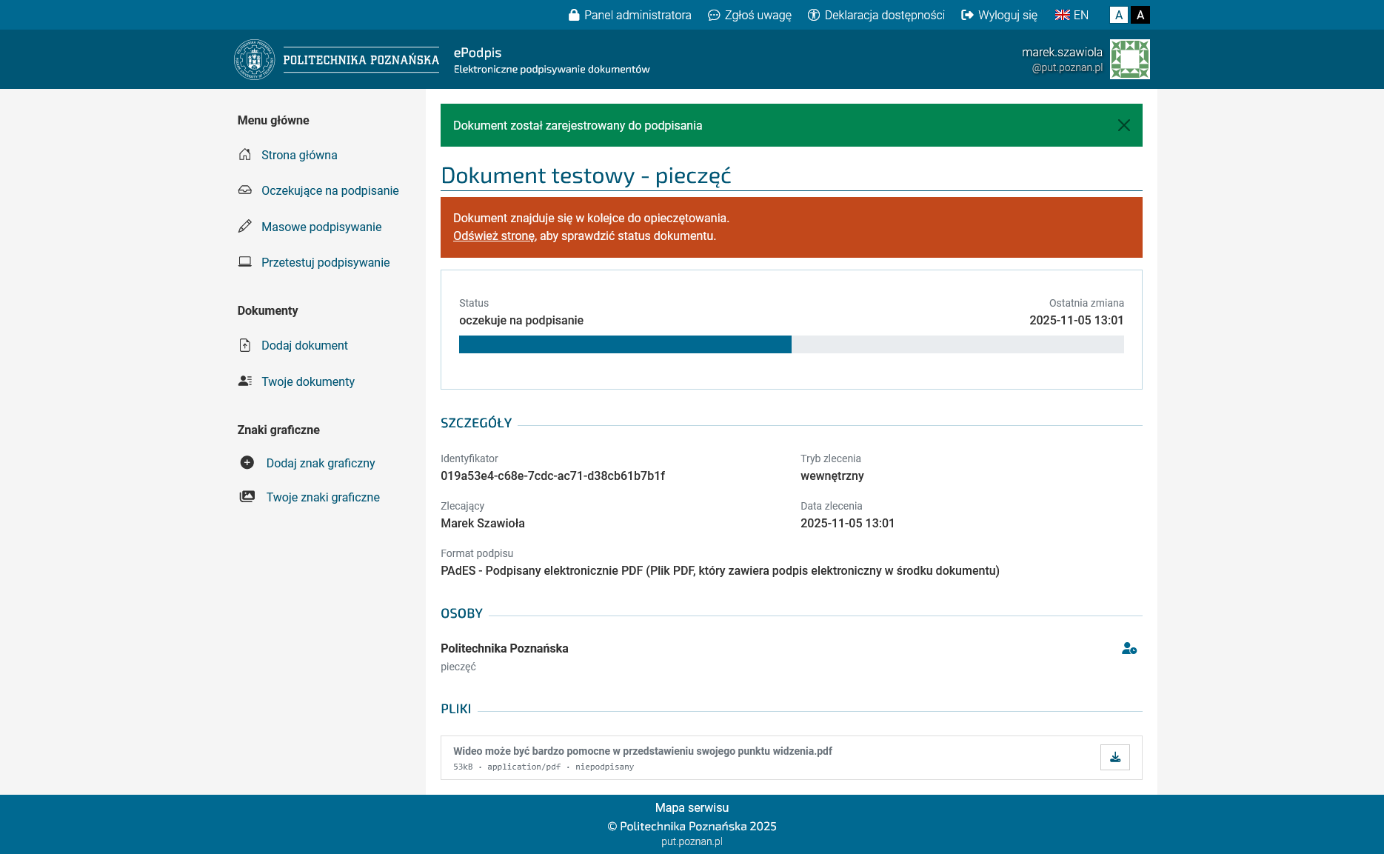
Rysunek 23
Po odświeżeniu strony, bądź wybraniu dokumentu z zakładki „Twoje dokumenty” można pobrać opieczętowany dokument.
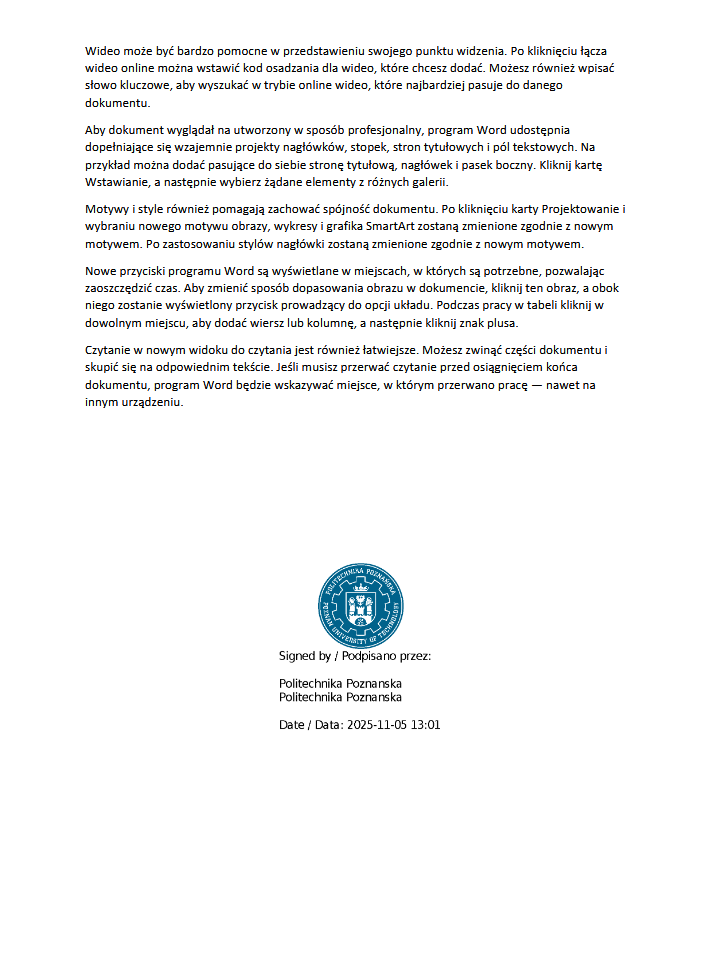
Rysunek 24
Podpisywanie certyfikatem kwalifikowanym
Procedura podpisywania pojedynczego dokumentu i podpisywania grupy dokumentów wygląda co do zasady tak samo.
Aby złożyć elektroniczny podpis należy podłączyć czytnik kart elektronicznych do komputera i włożyć do czytnika kartę z certyfikatem.
Po kliknięciu „rozpocznij podpisywanie” (również „wznów podpisywanie”) użytkownik zobaczy podsumowanie przed samym złożeniem elektronicznego podpisu na dokumencie (status dokumentu zmieni się na „w trakcie podpisywania”).
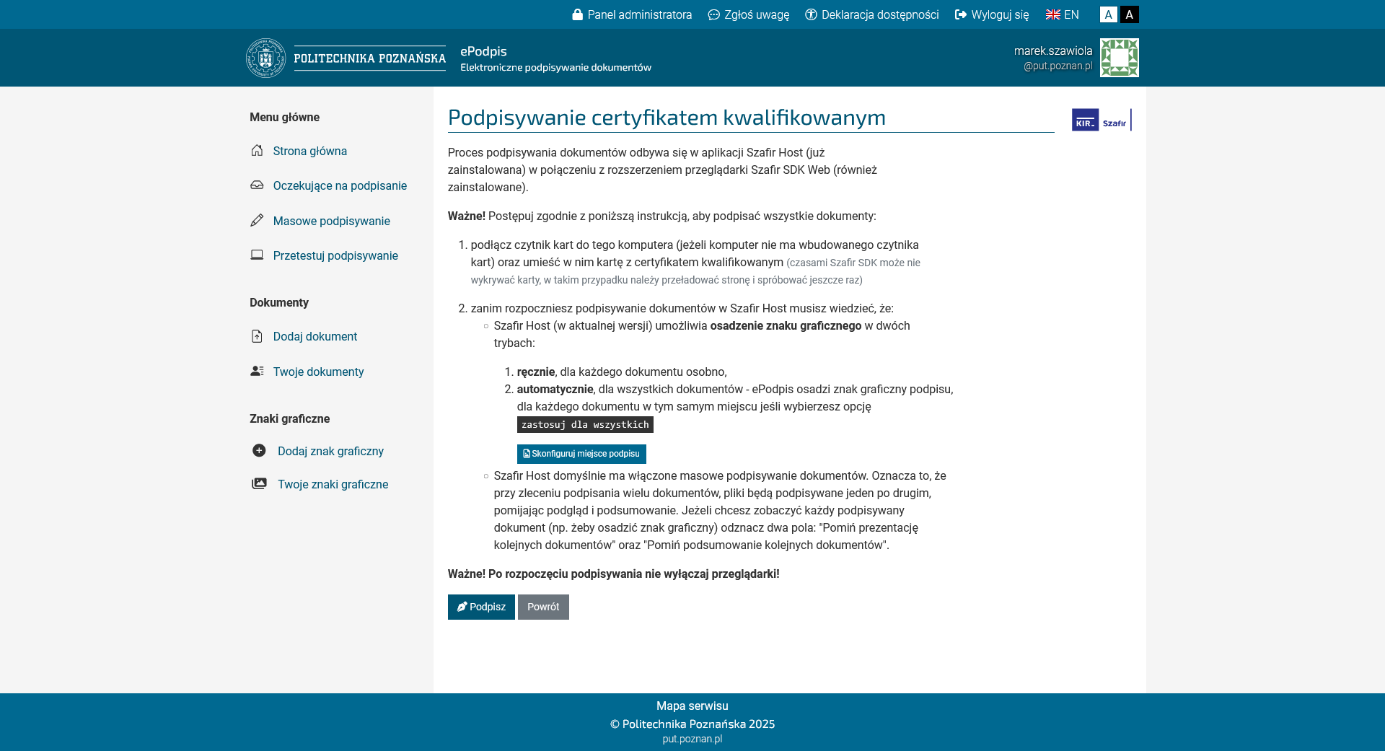
Rysunek 25
Po wybraniu kafelka „skonfiguruj miejsce podpisu”, wyświeli się podgląd dokumentu, umożliwiający wybór graficznej reprezentacji podpisu (znak graficzny) oraz oznaczenie na dokumencie miejsca, w którym znajdzie się informacja o podpisie (rysunek 22). Ustawienia mogą zostać powtórzone dla pozostałych dokumentów (przy podpisywaniu grupy dokumentów).
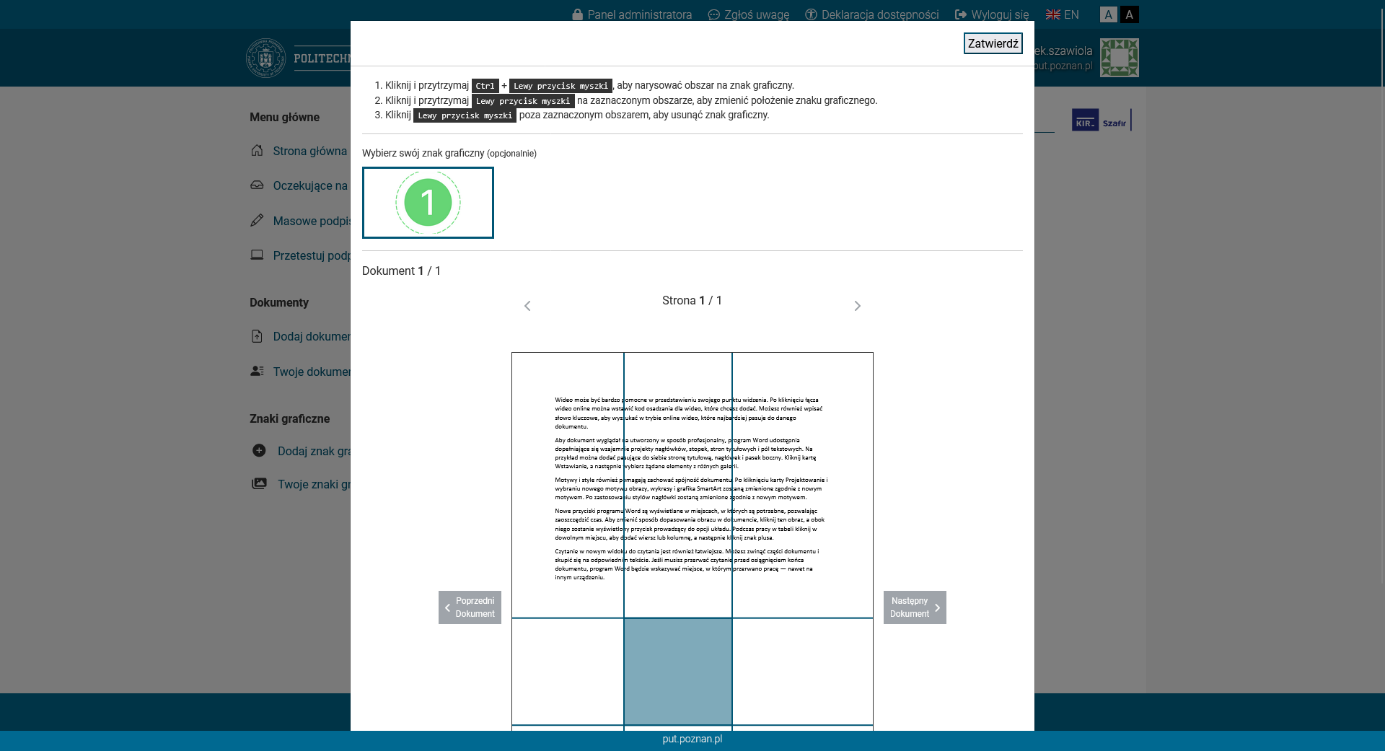
Rysunek 26
Dalszy proces podpisywania zachodzi w oknie aplikacji Szafir Host, informacja o tym fakcie wyświeta się w przeglądarce.
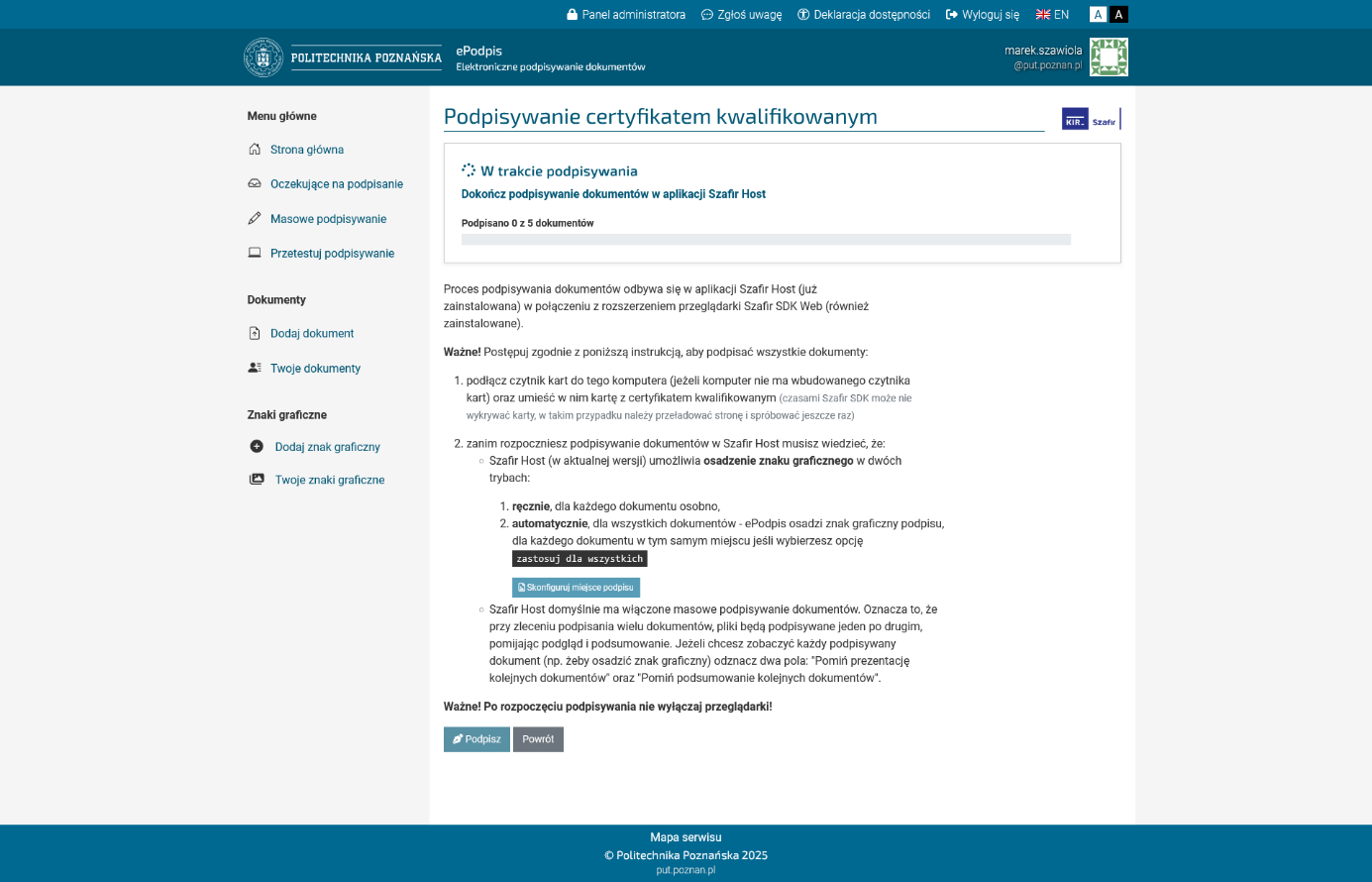
Rysunek 27
W aplikacji Szafir Host górna część okna prezentuje przetwarzany dokument, dolna część odpowiada za podsumowanie procesu podpisywania dokumentu.
Zaznaczenie opcji „pomiń prezentację kolejnych dokumentów” i „pomiń podsumowanie kolejnych dokumentów” (domyślne) spowoduje pominięcie odpowiednio prezentacji i podsumowania kolejnych dokumentów (przy podpisie grupy dokumentów).
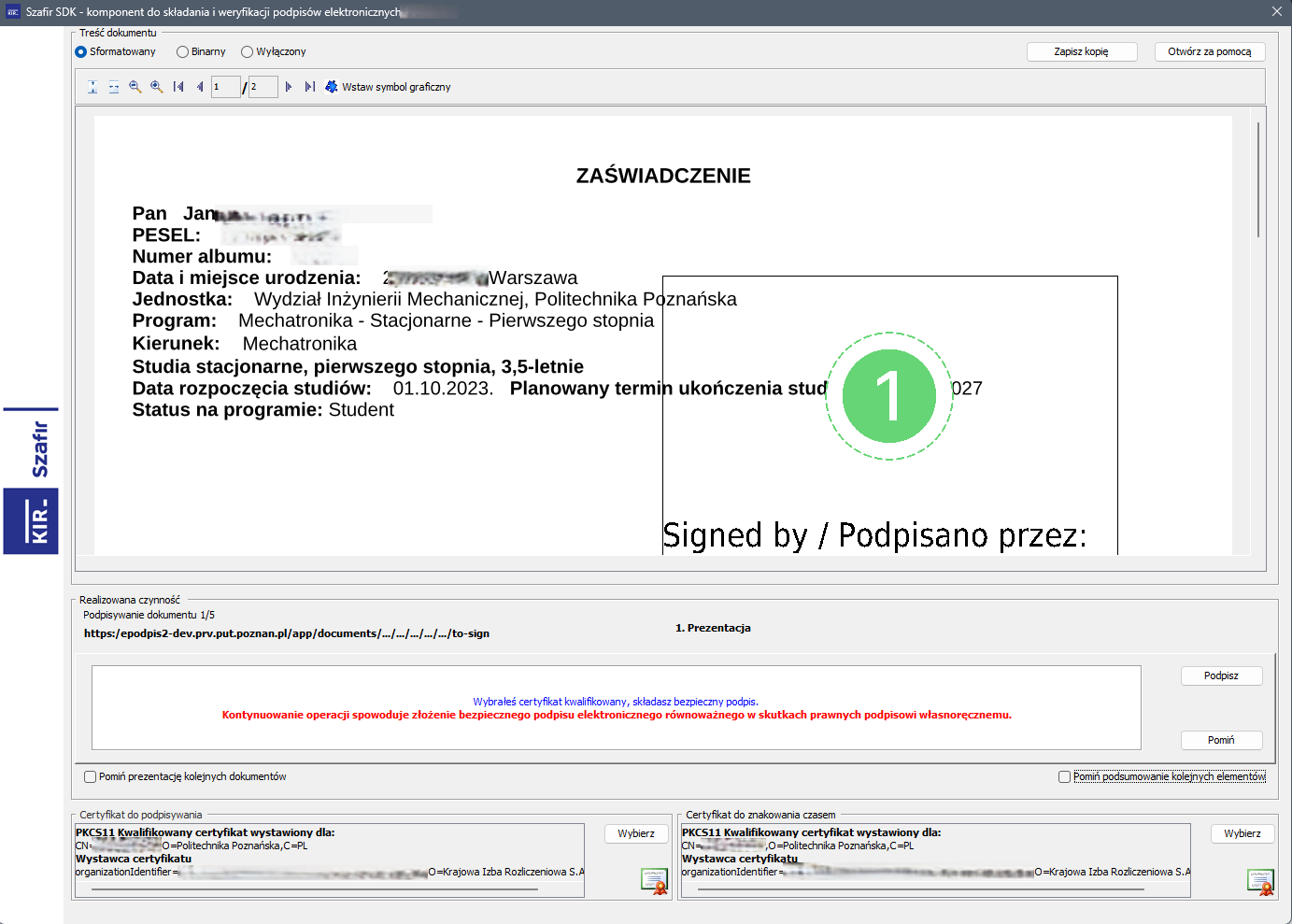
Rysunek 28
Należy uwierzytelnić certyfikat zapisany na włożonej uprzednio karcie za pomocą kodu PIN.
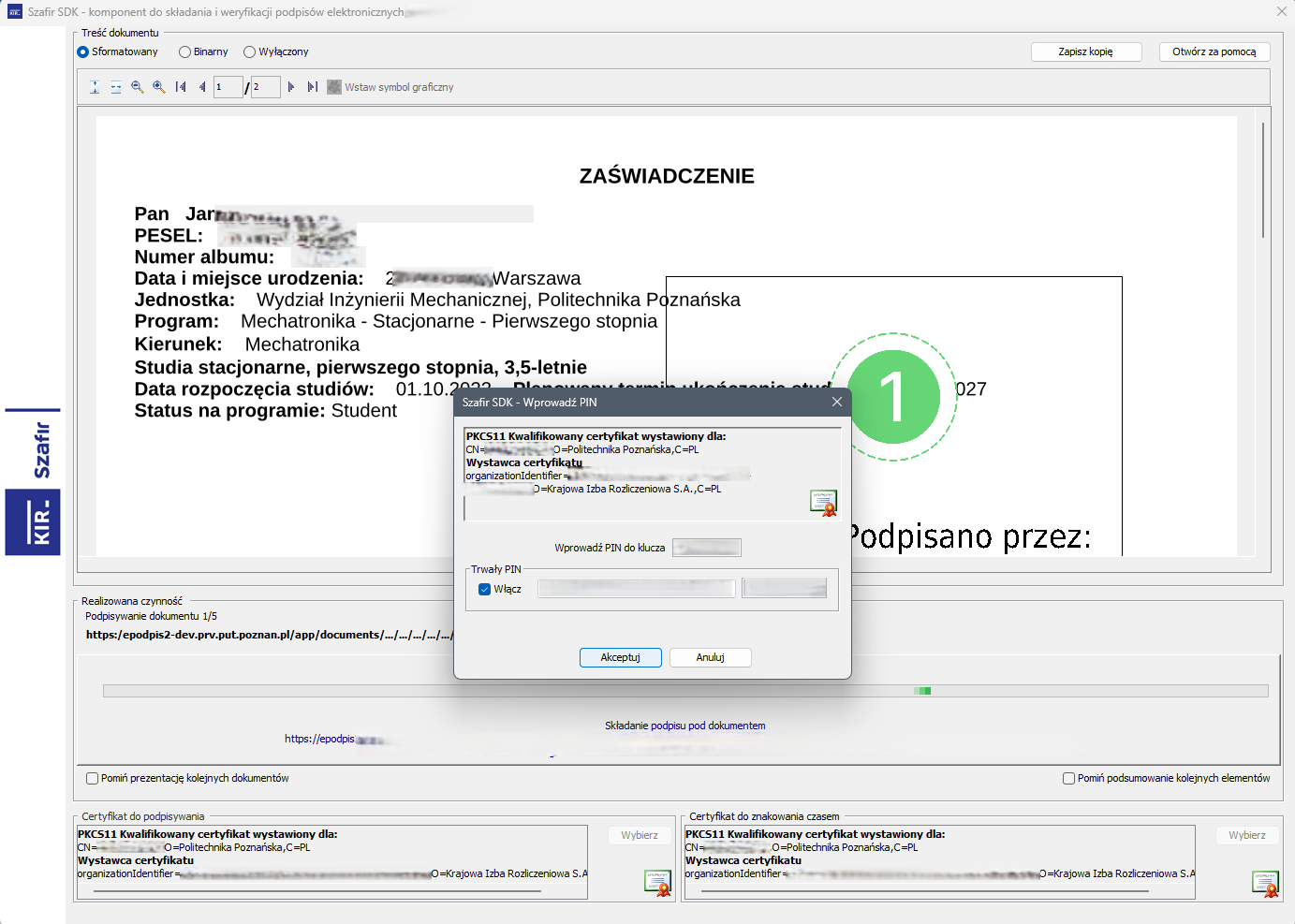
Rysunek 29
Złożenie podpisu na dokumencie zakończy się odpowiednią notą w sekcji „Podsumowanie”, niezależnie od tego, czy sam podpis faktycznie został złożony, czy nie. W widoku aplikacji Szafir pozwoli na przejście do kolejnego dokumentu (przycisk „Dalej” w sekcji „Podsumowanie”).
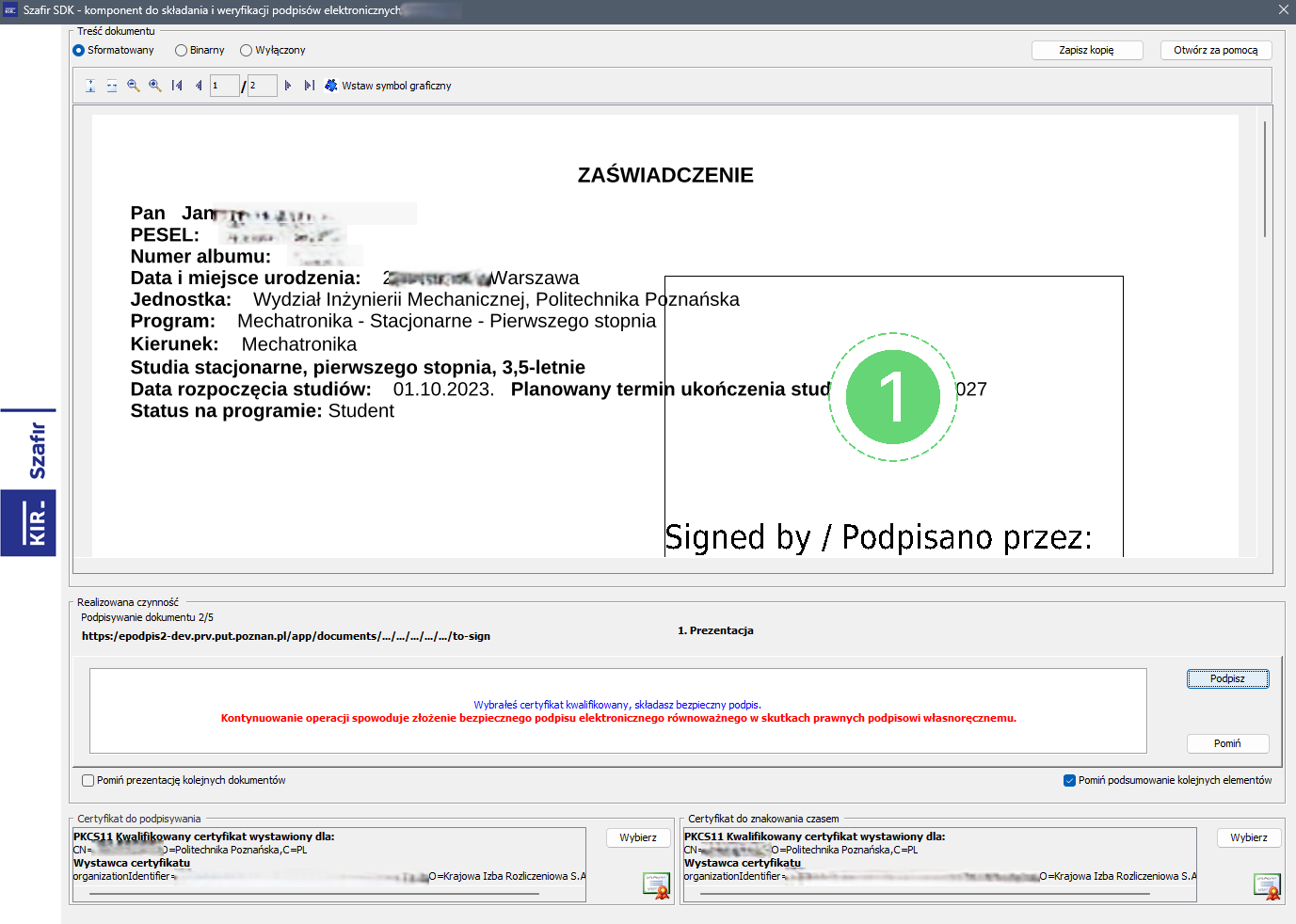
Rysunek 30
Po zakończeniu podpisywania dokumentu / grupy dokumentów w aplikacji Szafir Host wyświetlone zostanie podsumowanie zadań w oraz w przeglądarce internetowej podsumowanie procesu przetwarzania. . W przypadku podpisywania grupy dokumentów, jeśli części nie uda się podpisać, będzie można ponowić próbę podpisu dla tych dokumentów.
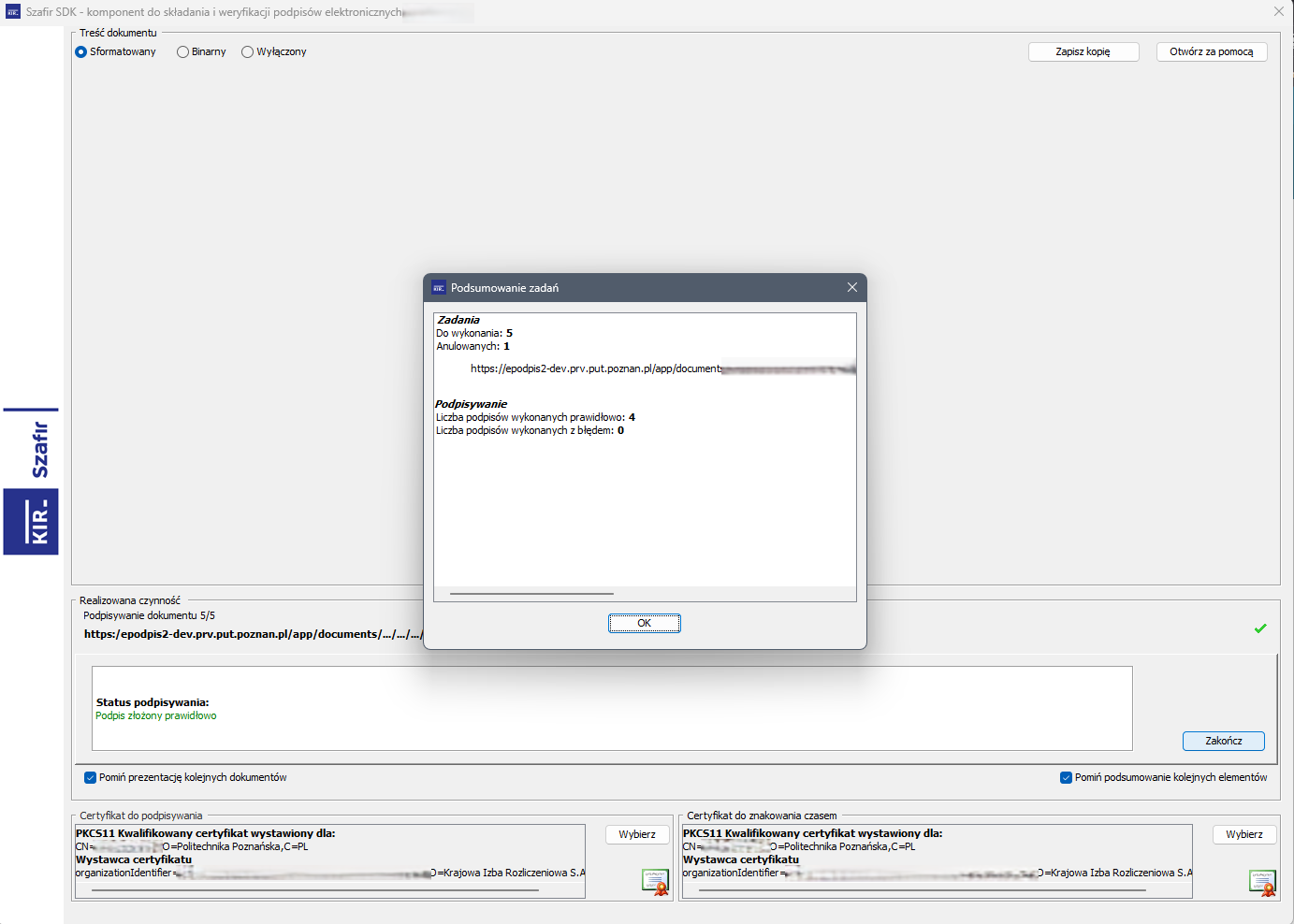
Rysunek 31
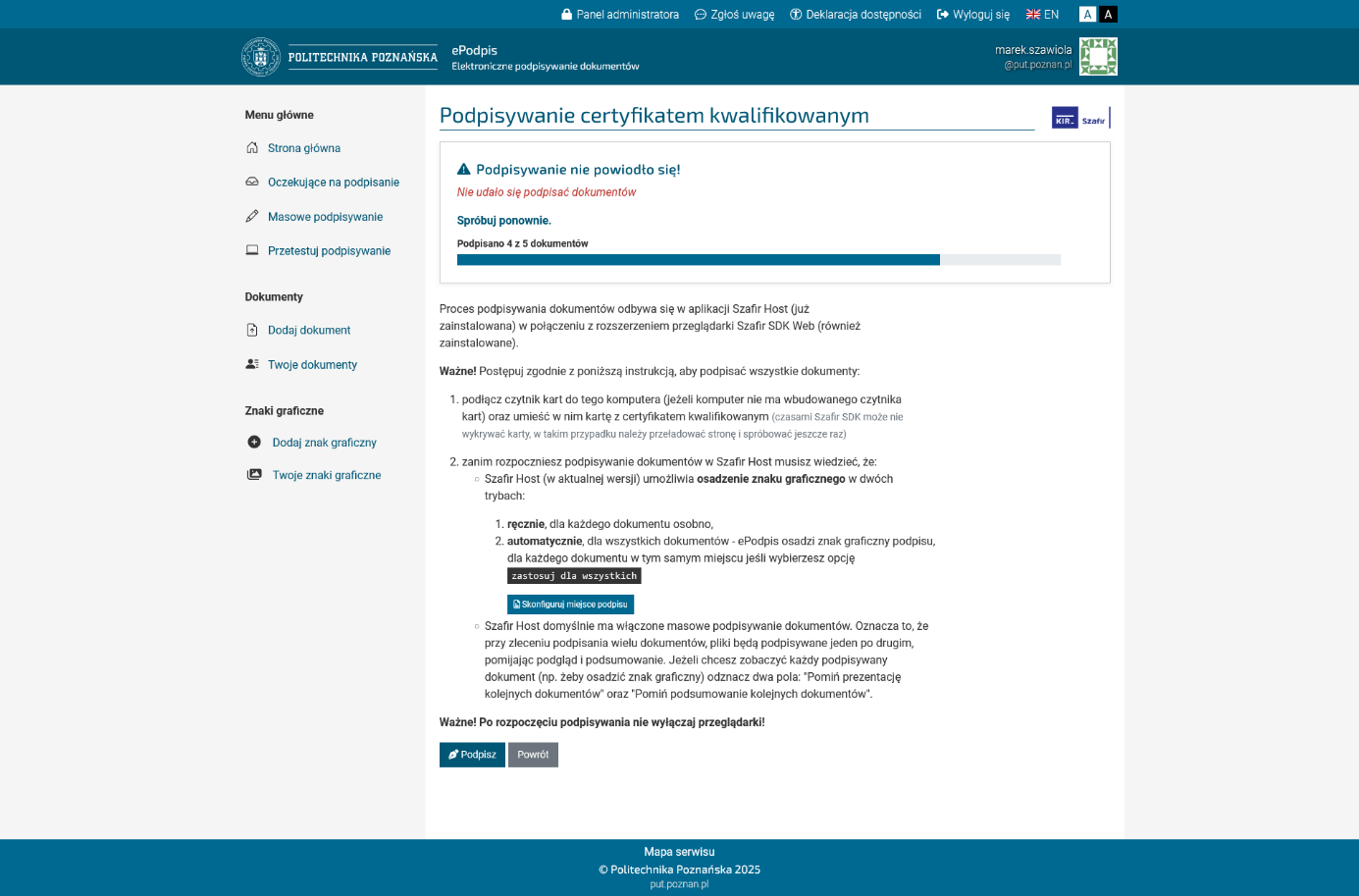
Rysunek 32
Podpisane dokumenty można pobrać , przechodząc do widoku Twoje dokumenty, wybierając żądany dokument i w sekcji „Pliki”, u dołu strony, naciskając przycisk pobierania, przy nazwie pliku do pobrania (rysunek poniżej)
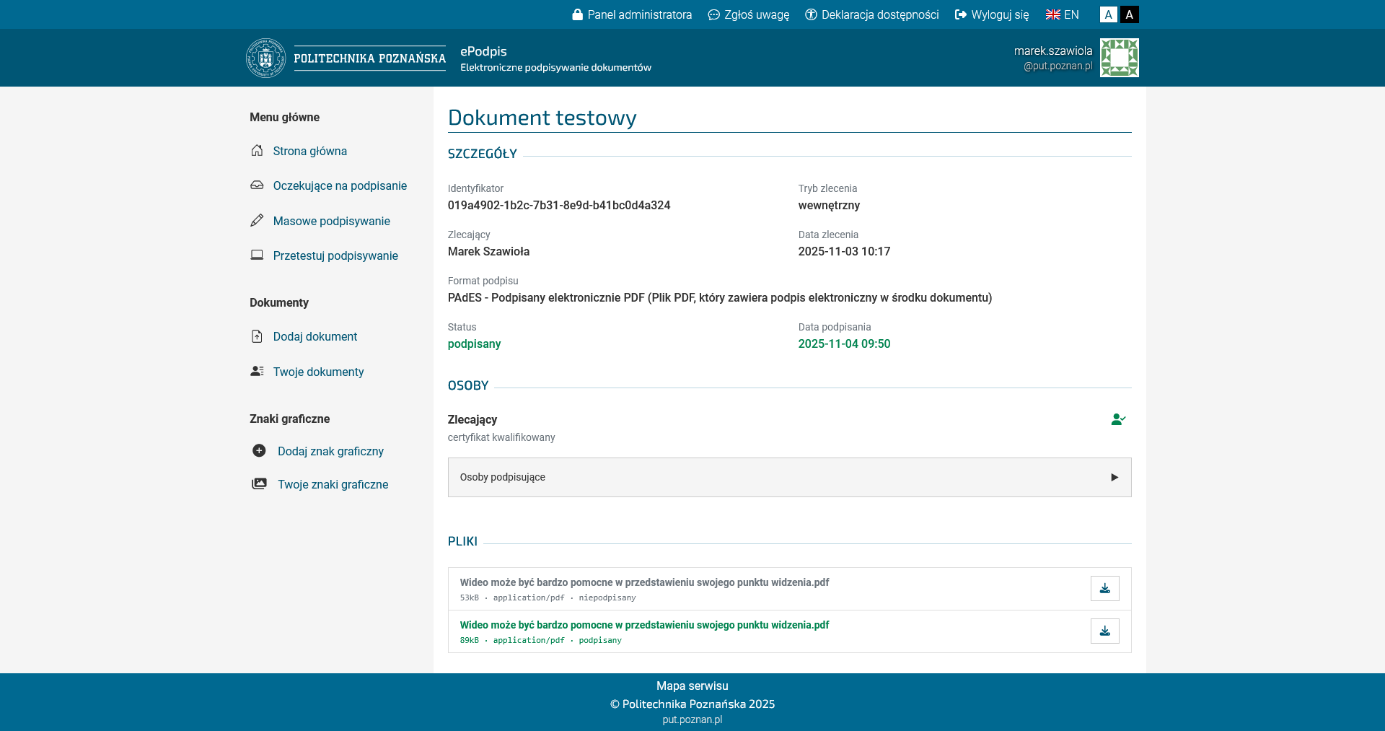
Rysunek 33
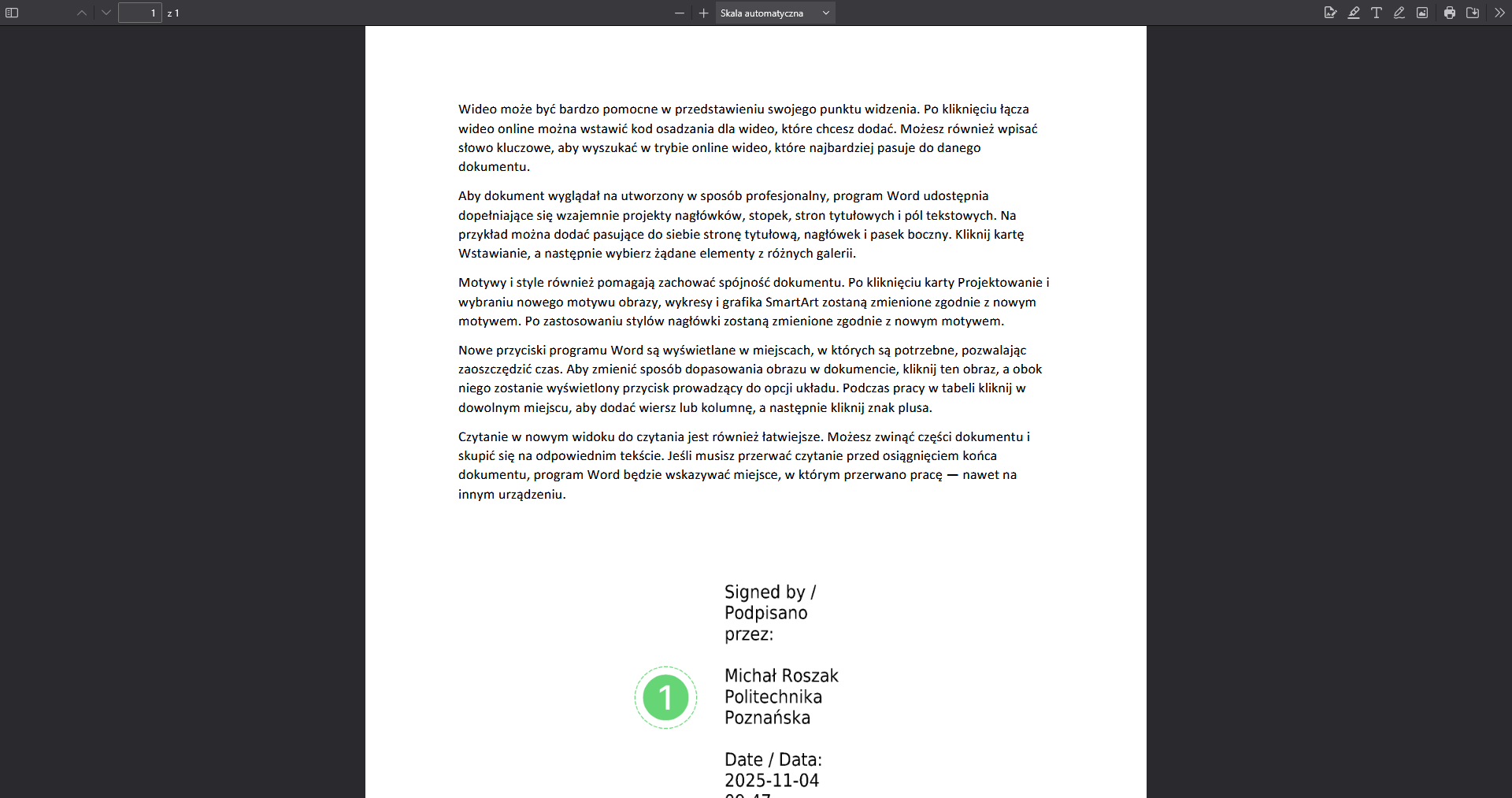
Rysunek 34
Twoje dokumenty
Panel pokazuje dokumenty wprowadzone przez użytkownika (zakładka „dodaj dokument”) na różnych etapach ich podpisywania.
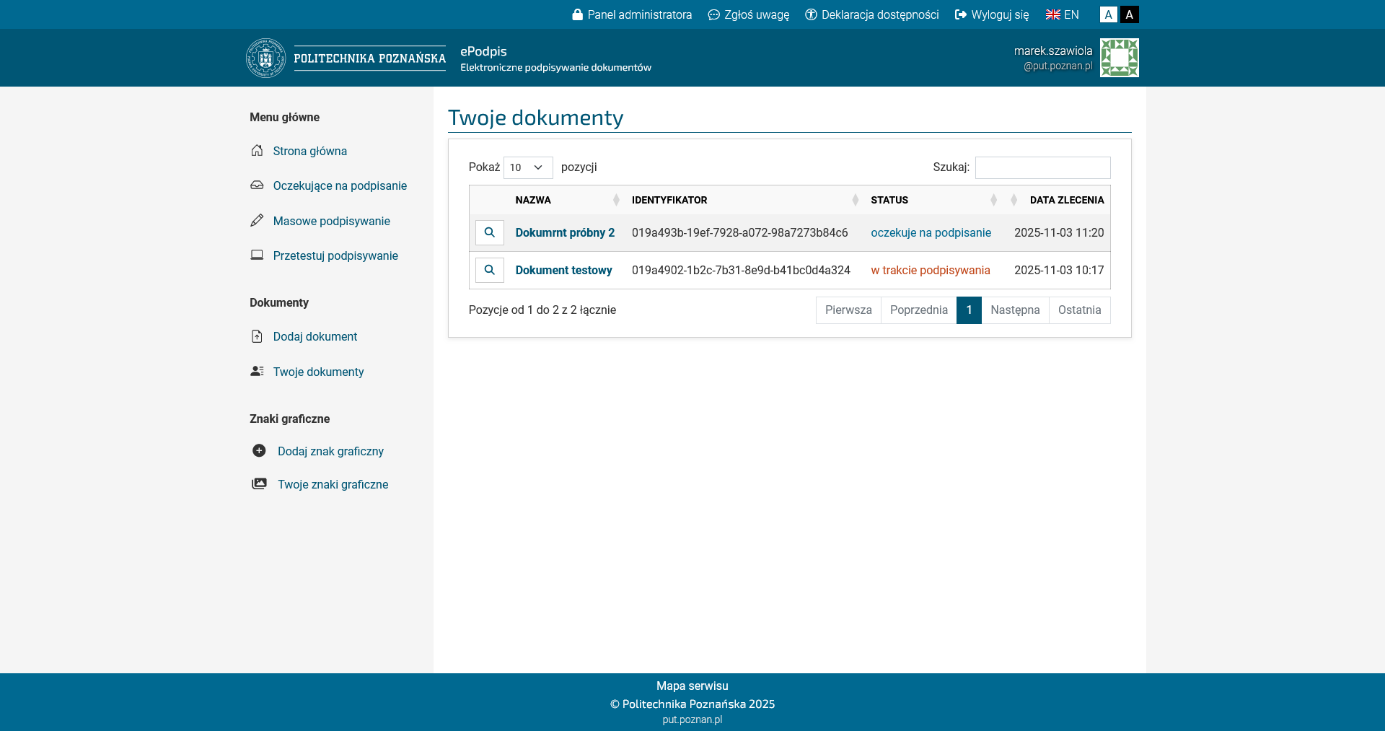
Rysunek 35
Znaki graficzne
Znak graficzny reprezentuje podpis na dokumencie za pomocą grafiki, obrazka.
Dodaj znak graficzny
Jako nowy znak graficzny można wczytać pliki typu jpg, jpeg, jfif, pjpeg, pjp, png.
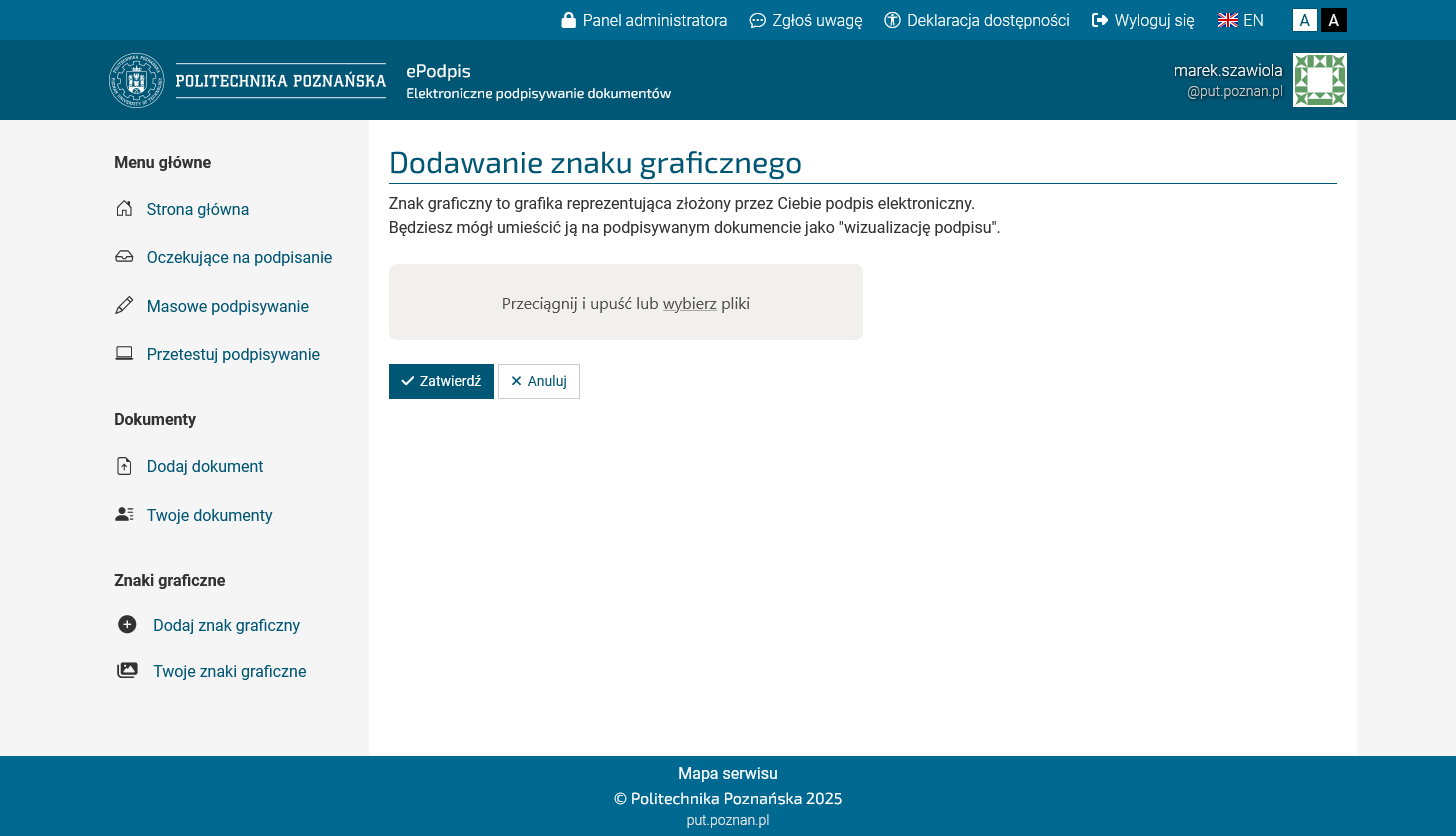
Rysunek 36
Po dodaniu znaku graficznego otworzy się zakładka „twoje znaki graficzne”.
Twoje znaki graficzne
Wyświetla wszystkie znaki graficzne dodane przez użytkownika.
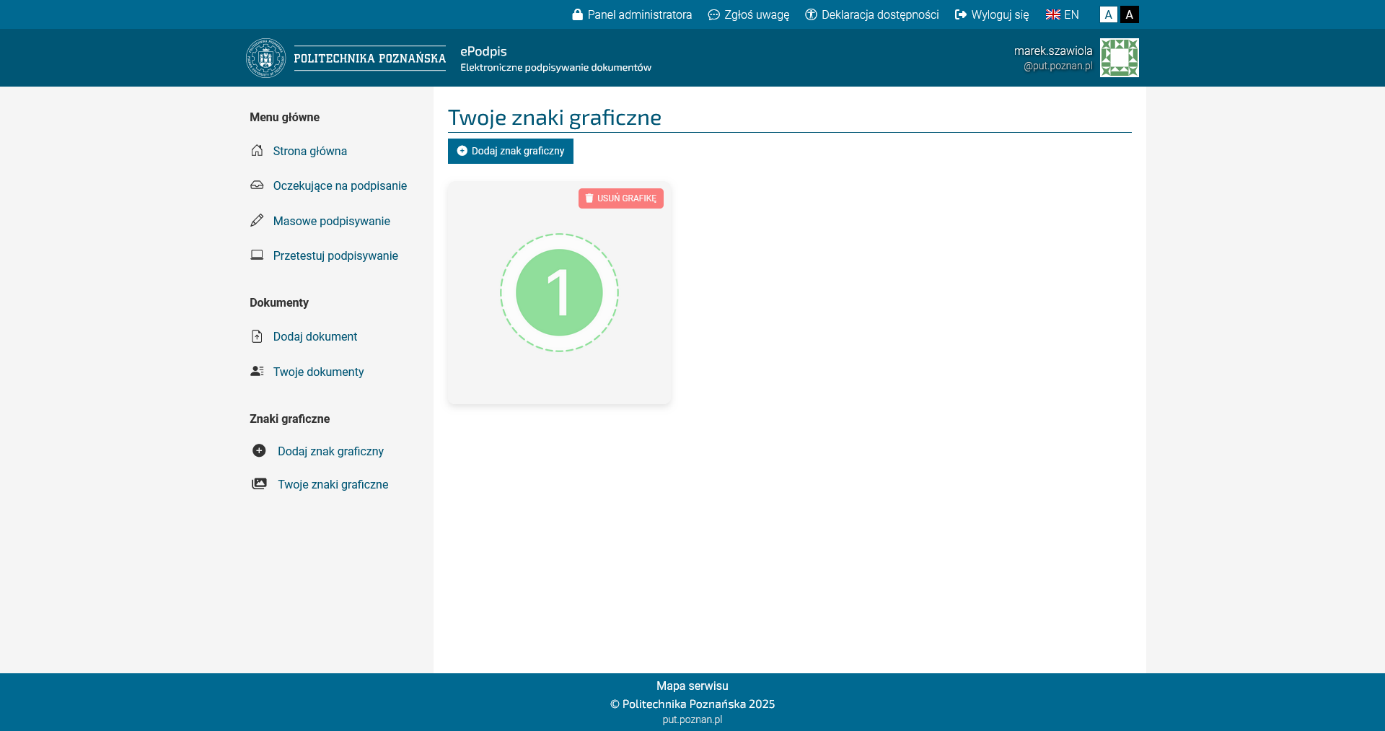
Rysunek 37
